Acer S500 Mode d'emploi
PDF
Télécharger
Document
Manuel de l’utilisateur Aasdfasd Acer S500 Manuel d’utilisation © 2012 Tous droits réservés Manuel de l’utilisateur du Smartphone Acer Liquid Modèle : S500 Première version : 08/2012 Acer Liquid Smartphone Numéro de modèle : ____________________________ Numéro de série : ______________________________ Date d’achat : _________________________________ Lieu d’achat : __________________________________ Table des matières Table des matières.....................................................................................................1 Configuration ..............................................................................................................3 Contenu de la boîte ................................................................................................3 Présentation de votre Smartphone.........................................................................3 Installer ou retirer la batterie ...................................................................................4 Installer une carte SIM ou microSD........................................................................5 Utiliser votre Smartphone..........................................................................................7 Allumer l’appareil pour la première fois ..................................................................7 Utiliser l’écran tactile ..............................................................................................8 L’écran d’accueil ..................................................................................................10 Verrouiller votre Smartphone................................................................................15 Gérer les contacts ....................................................................................................16 Gérer vos contacts ...............................................................................................16 Effectuer des appels ................................................................................................18 Avant d’effectuer un appel ...................................................................................18 Effectuer un appel ................................................................................................18 L’écran d’appel vocal ...........................................................................................20 Téléphonie sur Internet............................................................................................21 Ajouter un compte d’appel Internet......................................................................21 Modifier ou supprimer un compte d’appel Internet..............................................21 Utiliser la téléphonie sur Internet ..........................................................................21 Recevoir des appels Internet................................................................................21 Appeler l’adresse d’appel Internet d’un contact ..................................................21 Appeler un numéro de téléphone avec la téléphonie sur Internet........................21 Messagerie................................................................................................................23 Créer un nouveau message..................................................................................23 Répondre à un message ......................................................................................24 Messages MMS....................................................................................................24 Aller en ligne .............................................................................................................26 Naviguer sur Internet ............................................................................................26 Configurer votre messagerie Google....................................................................27 Composer un message électronique....................................................................27 Configurer le courrier électronique .......................................................................27 Maps, Navigation, Places et Latitude...................................................................28 Configurer AcerCloud ..............................................................................................29 Configuration d’AcerCloud pour Windows 7........................................................29 Utiliser l’appareil photo............................................................................................33 Icônes et indicateurs de l’appareil photo .............................................................33 Prendre une photo................................................................................................34 Enregistrer une vidéo............................................................................................36 Afficher les photos et vidéos ................................................................................36 Géolocalisation .....................................................................................................36 Paramètres avancés ................................................................................................37 Mettre votre Smartphone en mode Avion ............................................................37 Ajuster les paramètres..........................................................................................37 1 Connexion à un ordinateur ...................................................................................41 Radio FM ..............................................................................................................42 Lecture multimédia ...............................................................................................42 Restaurer aux paramètres de l’usine....................................................................44 Accessoires et astuces............................................................................................45 Utiliser le casque ..................................................................................................45 Utiliser un casque Bluetooth ................................................................................45 Insérer une carte microSD....................................................................................45 Annexes.....................................................................................................................46 FAQ et dépannage................................................................................................46 Autres sources d’aide...........................................................................................47 Avertissements et mises en garde........................................................................47 Appels d’urgence .................................................................................................50 Informations de déchet et de recyclage ...............................................................51 Entretien de votre Smartphone.............................................................................51 Caractéristiques techniques .................................................................................52 Sécurité.................................................................................................................55 Contrat de Licence Utilisateur Final .......................................................................60 2 Configuration Contenu de la boîte Votre nouveau Smartphone est livré dans une boîte de protection. Ouvrez soigneusement la boîte et déballez les composants. Si un des composants suivants manque ou est endommagé, contactez immédiatement le revendeur : • • • • • • Acer Liquid Smartphone Batterie Guide rapide Câble USB Adaptateur secteur Casque Présentation de votre Smartphone Vues No. Élément Description 1 Connecteur micro USB Permet de brancher le chargeur/câble USB. 2 Bouton d’alimentation Appuyez pour allumer/éteindre l’écran ou passer en mode veille ; appuyez et maintenez pour éteindre ou allumer le Smartphone. 3 No. Élément Description 3 Prise casque 3,5 mm Se connecte aux casques stéréo. 4 Haut-parleur du téléphone Sortie sonore de votre Smartphone ; adapté pour porter à votre oreille. 5 Écran tactile 4,3 pouces, écran tactile capacitif 1280 x 720 pixels pour afficher les données, le contenu du téléphone et saisir des informations. 6 Boutons de volume +/- Permet d'ajuster le volume audio du téléphone. 7 Flash Flash à diode pour l’appareil photo. 8 Appareil photo Appareil photo 8 mégapixels pour prendre des images haute résolution. 9 Haut-parleur mains-libres Sortie sonore de votre Smartphone ; adaptée pour une utilisation mains-libres. 10 Microphone Microphone interne. Installer ou retirer la batterie Votre Smartphone utilise une batterie interchangeable pour fournir l’alimentation. Elle est emballée séparément de votre Smartphone et doit être installée et chargée avant d’utiliser le Smartphone. Installer la batterie Insérez votre ongle dans la découpe entre le couvercle du compartiment batterie et le téléphone. Détachez le couvercle et enlevez le couvercle de la batterie. Placez la batterie dans son compartiment, alignez les connecteurs de la batterie avec ceux en bas du compartiment. Alignez les onglets sur le couvercle dans les fentes sur le téléphone. Appuyez doucement le couvercle jusqu’à ce qu’il se bloque en place. ATTENTION : RISQUE D’EXPLOSION SI LA BATTERIE EST REMPLACÉE PAR UNE D’UN TYPE NON ADAPTÉ. METTEZ LES BATTERIES USAGÉES AU REBUT EN RESPECTANT LES INSTRUCTIONS. 4 Charger la batterie Lors de la première utilisation, vous devez charger votre Smartphone pendant huit heures. Après cela, vous pouvez recharger la batterie si nécessaire. Connectez le cordon de l’adaptateur secteur au connecteur micro USB de votre Smartphone. Retirer la batterie Ouvrez le compartiment de la batterie comme indiqué dans « Installer la batterie » à la page 4. Retirez la batterie du compartiment en soulevant sur le haut de la batterie. Remettez le couvercle du compartiment batterie en place comme décrit ci-dessus. Installer une carte SIM ou microSD Pour pouvoir profiter pleinement de toutes les fonctions de votre Smartphone, vous devez installer une carte SIM. Le logement de la carte micro SIM est situé en haut du compartiment de la batterie. Remarque : Votre Smartphone nécessite une carte micro SIM. Veuillez contacter votre opérateur si votre carte SIM est trop grande. De plus, vous souhaitez peut-être augmenter le stockage de votre Smartphone en insérant une carte microSD dans le logement prévu. Il se trouve à côté du logement de carte micro SIM. 1. Éteignez le téléphone en appuyant et maintenant sur le bouton d’alimentation. 2. Ouvrez le couvercle et retirez la batterie comme décrit dans Retirer la batterie, ci-dessus. 3. Insérez la carte SIM ou microSD comme illustré. 4. Remettez la batterie et le couvercle en place. 5 Remarque : Assurez-vous que la carte microSD est insérée entièrement dans le logement de carte. Verrou de la carte SIM Votre Smartphone peut être muni d’une fonction de verrou de la carte SIM, c.-à-d. que vous ne pourrez utiliser que la carte SIM fournie par votre opérateur. Pour annuler le verrou de la carte SIM, contactez votre opérateur. 6 Utiliser votre Smartphone Allumer l’appareil pour la première fois Pour allumer votre Smartphone la première fois, appuyez pendant plusieurs secondes sur le bouton d’alimentation jusqu’à ce que l’écran s’allume. Il vous sera demandé de configurer certains paramètres avant de pouvoir utiliser Smartphone. Suivez les instructions à l’écran pour terminer la configuration. Se connecter à ou créer un compte Google. Si vous avez accès à Internet, votre Smartphone vous permet de synchroniser les informations avec un compte Google. Au cours du processus de démarrage, vous pouvez de créer ou vous connecter à votre compte, qui sera utilisé pour synchroniser votre liste de contacts, votre messagerie, l’agenda et autres informations. Si vous ne possédez pas encore l’accès Internet, ou que vous ne voulez pas utiliser cette fonction, appuyez sur Ignorer. Se connecter à ou créer un compte AcerCloud Si vous avez accès à Internet, votre Smartphone vous permet d’accéder et d’enregistrer les fichiers sur votre compte AcerCloud. Au cours du processus de démarrage, vous pouvez de créer ou vous connecter à votre compte, qui sera utilisé pour synchroniser votre liste de contacts, votre messagerie, l’agenda et autres informations. Si vous ne possédez pas encore l’accès Internet, ou que vous ne voulez pas utiliser cette fonction, appuyez sur Accueil. Créer plusieurs comptes Google Vous pouvez facilement créer et accéder à plusieurs comptes Google. Ouvrez le menu Application, puis appuyez sur Paramètres > Compte et synchronisation > Ajouter un compte. Entrer votre code PIN Lorsque vous installez une carte SIM la première fois, il peut être nécessaire d’entrer un code PIN en utilisant le clavier numérique à l’écran. Important : Suivant vos réglages, il peut vous être demandé d’entrer votre code PIN à chaque fois que vous activez la fonction du téléphone. Activer une nouvelle carte SIM Si vous utilisez votre carte SIM pour la première fois, elle aura besoin d’être activée. Contactez votre opérateur pour plus de détails sur ceci. 7 Utiliser l’écran tactile Votre Smartphone utilise un écran tactile pour sélectionner les éléments et entrer les informations. Utilisez votre doigt pour appuyer sur l’écran. Appuyer : Touchez l’écran une fois pour ouvrir les éléments et sélectionner les options. Glisser : Maintenez votre doigt sur l’écran et faites-le glisser sur l’écran pour sélectionner du texte ou des images. Appuyer et maintenir : Appuyez et maintenez sur un élément pour afficher une liste d’actions disponibles pour cet élément. Appuyez sur l’action que vous voulez exécuter dans le menu contextuel qui s’affiche. Défiler : Pour défiler vers le haut et le bas de l’écran, faites glisser votre doigt vers le haut ou le bas de l’écran dans la direction vers laquelle vous voulez défiler. Swype Swype est un moyen rapide d’entrer du texte. Il vous permet de saisir avec un mouvement continu sur le clavier à l’écran ; vous créez un mot en dessinant sur les lettres. Placez votre doigt sur la première lettre du mot et de dessinez une trajectoire de lettre à lettre, en soulevant seulement après la dernière lettre. Swype insérera des espaces quand c’est nécessaire. Swype ajoutera généralement une double lettre dans un mot en cas de besoin, mais vous pouvez aider Swype reconnaître que vous voulez une double lettre en gribouillant un peu ou en faisant une boucle sur la lettre.. Par exemple, pour obtenir le « ll » dans « hello », gribouillez (ou faites une boucle) sur la touche « l ». Quand il y a plusieurs suggestions pour le mot que vous voulez entrer, Swype affiche une liste de choix de mots. Pour accepter le mot par défaut dans la liste de mots, continuez simplement à dessiner vos mots. Dans le cas contraire, faites défiler la liste en faisant glisser votre doigt, et appuyez sur le mot souhaité. Appuyez sur la touche Swype pour activer ou désactiver la capacité de dessiner des mots. Appuyez et maintenez la touche Swype pour accéder aux paramètres, à l’aide et changer les méthodes de saisie. Appuyez sur la touche +!= pour voir les chiffres et les caractères spéciaux, appuyez sur la touche de page (maj) pour en voir davantage. 8 Les touches supplémentaires varient selon le type de texte saisi, par exemple une touche pour ajouter une émoticône est disponible lors de la saisie d’un message. Comme les autres touches, appuyez et maintenez enfoncée pour d’autres options. Assistance textuelle Le clavier Swype a diverses fonctionnalités qui vous aident à entrer le texte correct. Dans le menu Application, appuyez sur Paramètres > Langue et clavier > Swype. Vous pouvez également appuyer et maintenir la touche Swype vous pouvez activer ou désactiver ce qui suit : Fonction Description Comment utiliser Swype Apprenez à utiliser le clavier Swype. Préférences Changez vos préférences de saisie de texte. Options de langue Définissez la langue utilisée par le clavier. Swype Connect . De là, • Ajouter des noms des contacts et des mots utilisés dans les messages à votre dictionnaire personnel. • Changez les paramètres de données. Dictionnaire personnel Vérifiez les mots que vous avez ajoutés à votre dictionnaire personnel. Mises à jour Vérifiez les mises à jour de l’application et du dictionnaire. Changer le mode de saisie de texte Pour changer le mode de saisie, dans le menu Application appuyez sur Paramètres > Langues et saisie > Par défaut, puis sélectionnez votre mode de saisie préféré. Clavier Android C’est un clavier AZERTY à l’écran standard qui permet d’entrer le texte. Appuyez et maintenez enfoncée une touche numérique en haut pour sélectionner d’autres caractères, tels que des lettres accentuées. Appuyez sur la touche ?123 pour voir les chiffres et les caractères spéciaux, puis sur la touche ALT pour en voir davantage. Vous pouvez permuter entre plusieurs langues de saisie en balayant sur la barre d’espace. La disposition du clavier est modifiée en conséquence. Pour choisir votre langue préférée, ouvrez le menu Application, puis appuyez sur Paramètres > Langue et saisie > Clavier Android > Langues de saisie. Assistance textuelle Le clavier Android a diverses fonctionnalités qui vous aident à entrer le texte correct. Dans le menu Application, appuyez sur l’icône Paramètres Langue et saisie, puis appuyez sur l’icône des paramètres sur la droite de clavier Android. 9 De là, vous pouvez activer ou désactiver plusieurs paramètres en rapport avec le clavier, y compris les suivants : Fonction Description Autocorrection L’espace et la ponctuation corrigent les mots avec faute de frappe. Afficher les suggestions Affiche les mots suggérés pendant la saisie. de correction Texte prédictif Les deux options Swype et Clavier Android permettent une saisie de texte prédictif. Lorsque vous tapez les lettres d’un mot, une sélection s’affiche au-dessus du clavier qui continue la séquence des lettres tapées, ou s’en rapproche étroitement, compte tenu des erreurs possibles. La liste de mots change après chaque appui de touche. Si le mot requis est affiché, vous pouvez appuyer dessus pour l’insérer dans le texte. L’écran d’accueil Après le redémarrage, votre Smartphone affichera l’écran d’accueil. Cet écran vous permet un accès rapide à de nombreuses fonctions de votre téléphone fréquemment utilisées grâce aux icônes. En bas de l’écran se trouve le dock des applications qui affiche les applications par défaut. Appuyez sur une icône pour ouvrir l’application. Appuyez sur l’icône Application au milieu du dock des applications pour afficher vos applications. Pour changer les applications, voir « Changer les icônes du dock des applications » à la page 11. L’écran d’accueil étendu L’écran d’accueil s’étend des deux côtés de l’écran, vous donnant plus de place pour ajouter des icônes, widgets ou fonctionnalités. Pour afficher l’écran des widgets étendu, faites glisser votre doigt vers la gauche ou la droite. 10 Ajouter ou supprimer des icônes Vous pouvez choisir d’afficher vos applications favorites sur l’écran d’accueil. Appuyez et maintenez sur une icône dans le menu Application pour la copier sur l’écran d’accueil. Pour supprimer une icône de l’écran d’accueil, appuyez et faites glisser l’icône de l’écran d’accueil vers Supprimer en haut de l’écran. Ajouter ou supprimer des widgets Pour ajouter des widgets, appuyez l’icône Application puis appuyez sur WIDGETS. Redimensionner les widgets Certains widgets peuvent être redimensionnés. Dès que vous placez un widget sur l’écran d’accueil, vous pouvez le redimensionner en faisant glisser les coins. Pour redimensionner un widget qui est déjà sur l’écran d’accueil, appuyez et maintenez le widget. Lorsque l’icône Supprimer apparaît, relâchez le widget. Si le widget est redimensionnable, vous pourrez faire glisser les côtés du widget pour le redimensionner. Ajouter ou supprimer des dossiers Vous pouvez également ajouter des dossiers à votre écran d’accueil. Pour créer un nouveau dossier, faites glisserdéplacer l’icône d’une application sur l’icône d’une autre application dans l’écran d’accueil. Cela créera un dossier sans nom. Appuyez sur l’icône du dossier, puis appuyez sur le nom du dossier pour le renommer. Pour supprimer le raccourci d’une application d’un dossier, appuyez sur l’icône du dossier pour afficher les applications contenues, puis appuyez et maintenez sur l’icône de l’application que vous souhaitez supprimer. Faites glisser-déplacer l’icône sur Supprimer qui apparaîtra en haut de l’écran. Pour supprimer un dossier, appuyez et maintenez le dossier, puis faites glisser-déplacer le dossier sur Supprimer qui apparaîtra en haut de l’écran. Changer les icônes du dock des applications Vous pouvez définir des icônes pour les applications installées dans le dock des applications. Ouvrez le menu des applications et trouvez l’application que vous souhaitez ajouter. Appuyez et maintenez l’icône, puis faites-la glisser à une position dans le dock, elle sera ajoutée à la place d’une application existante. Pour supprimer une icône du dock, appuyez et maintenez une icône pour la sélectionner. Vous pouvez soit faire glisser l’icône vers la page d’accueil ou vers Supprimer en haut de l’écran. 11 Changer le fond d’écran Sur l’écran d’accueil, appuyez et maintenez sur l’écran, puis appuyez soir sur Verrouiller l’écran ou Écran d’accueil pour changer le fond d’écran. Vous pouvez choisir une des images stockées dans la Galerie, ou un fond d’écran Live comportant des arrière-plans animés ou interactifs, ou un fond d’écran standard. Multitâche Vous pouvez ouvrir plusieurs applications en même temps. Pour ouvrir une nouvelle application, appuyez sur pour retourner à l’écran d’accueil, puis démarrez la nouvelle application. Pour afficher vos applications actives, appuyez sur . Puis appuyez sur une icône pour accéder à l’application. Astuce : Pour prolonger l’autonomie de la batterie, il est préférable de fermer une application lorsque vous avez fini de l’utiliser. Faites cela soit en appuyant Précédent ou Menu puis Quitter (si disponible). Applis récentes Pour accéder aux applis récemment ouvertes tout en travaillant sur un autre processus, appuyez sur . Le menu Application Pour accéder au menu Application, sur l’écran d’accueil appuyez sur du dock. Les applications sont affichées par ordre alphabétique. Si plus d’applications sont disponibles, un aperçu de la deuxième page sera affiché sur le côté de l’écran. Balayez l’aperçu vers le centre de l’écran pour changer de page. Vous pouvez également balayer vers la gauche pour voir plus d’applications. Lorsque vous êtes sur la dernière page d’applications, balayez vers la gauche pour voir les widgets disponibles sur votre tablette. Appuyez sur l’icône Magasin pour ouvrir Google Play. Pour aller rapidement aux applications ou widgets, appuyez sur l’onglet APPLIS ou WIDGETS en haut du menu Application. 12 au centre Remarque : Toutes les images sont uniquement à titre de référence. Les applications installées sur votre appareil peuvent être différentes des applications figurant sur les illustrations. Zone de notification La Zone de notification se trouve en haut de l’écran. Cette zone contient diverses icônes pour vous informer de l’état de votre téléphone. La gauche de la Zone de notification affiche des icônes d’événements qui indiquent un nouvel événement (comme un nouveau message). Les icônes sur le côté droit de l’écran indiquent la force du signal, la connexion, l’état de la batterie et l’heure. Faites glisser la Zone de notification vers le bas de l’écran pour afficher plus d’informations sur les nouveaux événements. Pour afficher les paramètres et commandes, faites glisser votre doigt vers la gauche ou la droite. Quatre pages sont disponibles : Musique, Notifications, Paramètres et Alarme. Icônes de connexion Remarque : Certaines icônes de connexion réseau apparaissent bleues si vous avez un compte Google actif. Icône Description Icône Description Connecté à un réseau mobile GPRS Force du signal cellulaire Connecté à un réseau mobile EDGE Transfert des données mobiles Connecté à un réseau mobile 3G Pas de signal Connecter au réseau HSDPA Connecté à un réseau sans fil Itinérance Bluetooth est activé Modem attaché sans fil activé Bluetooth connecté Modem attaché USB activé Mode avion (Connectivité sans fil déconnectée. Veuillez désactiver le mode avion avant d’effectuer un appel.) Modem attaché USB et sans fil activés 13 Icônes de la batterie Icône Description Icône Description Batterie très faible Batterie en partie vide Batterie faible Batterie pleine La batterie se recharge Icônes de notification Icône Description Description La carte SIM est invalide ou non installée Haut-parleur activé Mode vibreur Nouveau message Gmail Sonnerie désactivée SMS/MMS nouveau/non lu Microphone du téléphone désactivé Problème d’envoi du SMS/MMS Mise à jour de l’application disponible Nouveau message Google Talk Mise à jour système disponible Nouveau message vocal Appel manqué Événement à venir Chanson en cours de lecture Synchronisation des données Plus de notifications Avertissement, déroulez la zone de notification pour plus d'informations GPS activé La carte SD ou le stockage USB est plein Réception des données de localisation du GPS Un réseau sans fil ouvert est disponible Transfert des données Téléphone connecté au PC via USB Téléchargement des données (animée) Seuil d’utilisation de la porteuse de données dépassé Téléchargement terminé Connecté à ou déconnecté d’un réseau privé virtuel (VPN) 14 Icône Alarme définie Verrouiller votre Smartphone Si vous n’allez pas utiliser votre Smartphone pendant un moment, appuyez brièvement sur le bouton d’alimentation pour verrouiller l’accès. Cela économise l’énergie et assure que votre Smartphone n’utilise pas un service de manière non intentionnelle. Votre Smartphone se verrouillera automatiquement s’il n’est pas utilisé pendant une minute. Réveiller votre Smartphone Si l’écran est éteint et que le Smartphone ne réagit pas à un appui sur l’écran ou le bouton du panneau avant, alors il a été verrouillé et est en mode veille. Appuyez le bouton d’alimentation pour réveiller votre Smartphone. Déverrouillez votre Smartphone en touchant le milieu de l’écran et faites glisser vers la gauche ou vers la droite. Applis de l’écran verrouillé Pour activer les applications fréquemment utilisées, appuyez sur une des quatre applis de l’écran verrouillé en bas de l’écran et faites glisser vers la gauche ou la droite. Cela ouvre cette application immédiatement. Remarque : Pour changer ces applications, appuyez et maintenez sur une zone vide de l’écran d’accueil, puis sélectionnez l’icône . Appuyez sur un raccourci et sélectionnez l’appli que vous voulez ajouter à l’écran verrouillé. Options de sécurité Pour plus de sécurité, vous pouvez définir un code ou un numéro qui doit être entré pour accéder à la tablette, comme un schéma de déverrouillage (un ensemble de points qui doivent être appuyés dans le bon ordre). Ouvrez le menu Application, puis appuyez sur Paramètres > Sécurité > Verrouillage de l’écran. Remarque : Si vous oubliez votre schéma de déverrouillage, veuillez consulter « Schéma de déverrouillage » à la page 46. Arrêter votre Smartphone Si vous n’utiliserez pas votre Smartphone pendant une longue période de temps, éteignez-la pour économiser la batterie. Pour éteindre votre Smartphone (même quand verrouillé), appuyez pendant une seconde sur le bouton d’alimentation. Il vous sera alors demandé de confirmer l’arrêt. Pour forcer l’arrêt, appuyez et maintenez le bouton d’alimentation pendant quatre secondes. 15 Gérer les contacts Gérer vos contacts Votre Smartphone possède un répertoire vous permettant d’enregistrer les contacts soit sur la mémoire interne, soit sur votre carte SIM. Ouvrez l’application Contacts dans le menu Application ou appuyez sur l’onglet Contacts dans Appeler pour afficher vos contacts. Si vous n’avez pas de contact stockés sur votre téléphone, vous pouvez importer les contacts de votre compte Google, ajouter un nouveau contact ou importer des contacts depuis votre carte SIM ou carte SD. Ouvrez l’application Contacts dans le menu Application, puis appuyez sur pour ajouter un contact, rechercher un contact, ou appuyez sur menu. pour pour ouvrir le Ajouter contact Appuyez sur pour ajouter un nouveau contact. Vous pouvez également numériser le code barres du profil d’une personne pour ajouter la personne à votre liste de contacts ou groupe. Pour créer un contact, il vous sera demandé d’entrer les informations sur le contact, telles que : nom, numéro de téléphone et adresse e-mail. Appuyez sur Ajouter un autre champ pour ajouter des choses telles que l’adresse IM, des notes personnelles sur le contact, le nom phonétique, ou un lien vers un site Web. Pour affecter une image à votre contact, appuyez sur la silhouette et choisissez si vous prenez une photo ou sélectionnez une image dans la galerie d’images de votre Smartphone. Une fois terminé, cliquez sur OK en haut de l’écran. Appuyer sur le nom des contacts fera apparaître leur profil. Appuyez sur pendant l’affichage du profil d’un contact pour : • Modifiez le contact. • Partagez le contact. • Supprimez le contact. 16 • Définissez une sonnerie pour le contact. • Dévier les appels du contact à la messagerie vocale. Astuce : Vous pouvez également créer un contact à partir d’un appel reçu ou effectué, reportez-vous à « Enregistrer un numéro appelé dans les contacts » à la page 19. 17 Effectuer des appels Ce chapitre vous montre comment effectuer des appels téléphoniques, et les différentes options qui s’offrent à vous pour votre appel. Avant d’effectuer un appel Vérifiez que la fonction téléphone est activée avant d’effectuer un appel. Vous pouvez confirmer l’état du téléphone avec l’icône sur le côté droit de la Zone de notification. Remarque : Les couleurs des icônes de statut et de notification peuvent varier. Icône Description Connecté au réseau : Vous pouvez effectuer un appel. Mode Avion : Les modes de connexion sans fil sont déconnectés (Wifi, Bluetooth, 2G et 3G). Veuillez désactiver le mode avion avant d’effectuer un appel. Effectuer un appel Remarque : La fonction du téléphone doit être activée avant de pouvoir effectuer l’appel. 1. Depuis l’écran d’accueil, appuyez sur Téléphone pour ouvrir le clavier numérique à l’écran. 2. Entrez le numéro que vous souhaitez appeler. 3. Appuyez sur pour effectuer l’appel. 4. Pour terminer l’appel, appuyez sur . Si le contact que vous recherchez est affiché, il vous suffit d’appuyer sur le nom du contact pour l’appeler. Appeler un numéro depuis les Appels Votre historique des appels peut être affiché en appuyant sur l’onglet Appels. Il affiche les appels récents reçus, composés et manqués. Appuyez sur l’icône du téléphone pour rappeler. Pour afficher les détails de l’appel, appuyez sur le numéro ou le nom du contact. Lorsque vous affichez les détails d’un appel, appuyez sur pour d’autres options : Supprimer du journal d’appels, Modifier le numéro avant d’effectuer l’appel. Afficher les appels manqués Les appels manqués sont affichés par l’indicateur d’appel dans la zone de Notification avec l’icône 18 . 1. Ouvrez la liste des notifications en appuyant sur la Zone de notification pour afficher les détails des appels manqués. 2. Sélectionnez l’appel dans la liste et appuyez pour afficher l’appel dans vos Appels. Vous pouvez enregistrer les numéros de téléphones dans votre liste de contacts depuis les Appels. Veuillez consulter « Ajouter contact » à la page 16 pour plus de détails. Enregistrer un numéro appelé dans les contacts Vous pouvez enregistrer un numéro que vous avez appelé dans vos contacts pour une utilisation ultérieure. 1. Appuyez sur l’onglet Appels dans l’application Téléphone pour afficher vos derniers numéros appelés. 2. Appuyez sur le numéro, puis appuyez sur pour ajouter à vos contacts. Appeler l’un de vos contacts Appeler un contact depuis l’onglet Contacts 1. Appuyez sur Contacts dans le clavier numérique à l’écran pour afficher vos contacts. 2. Appuyez sur un contact pour l’appeler. Appeler un contact depuis l’application Contacts 1. Appuyez sur l’icône Contacts dans l’écran d’accueil ou dans le menu Application pour afficher vos contacts. 2. Appuyez sur un contact pour ouvrir son profil. 3. Appuyez sur le numéro de téléphone d’un contact pour l’appeler. Composer un numéro international Lorsque vous appelez des numéros internationaux, il n’est pas nécessaire d’entrer le préfixe d’appel international (‘00’ etc.) avant l’indicatif du pays. Il suffit d’appuyer et de maintenir 0+ sur le pavé numérique à l’écran jusqu’à ce que + apparaisse à l’écran. Avertissement : Les tarifs des appels internationaux varient en fonction du pays que vous appelez et de votre opérateur. Nous vous recommandons de vérifier les tarifs auprès de votre opérateur, pour éviter des factures excessives. Si vous utilisez votre Smartphone à l’étranger, des frais d’itinérance s’appliqueront également. Consultez votre opérateur pour les frais d’itinérance dans le pays que vous allez visiter avant de partir. Widget de numérotation directe Vous pouvez ajouter un widget de numérotation directe pour un contact sur votre écran d’accueil. Ouvrez le menu Application, puis appuyez sur l’onglet WIDGETS. Appuyez et maintenez sur Numérotation directe et vous pourrez placer le widget 19 sur votre écran d’accueil. Une fois placé, vous pourrez sélectionner un contact à associer à ce widget particulier sur votre écran d’accueil. L’écran d’appel vocal Une fois le numéro composé, l’écran d’appel apparaît, avec le numéro/contact auquel vous parlez, la durée de l’appel et les options d’appel vocal. Options d’appel vocal Accéder au clavier Hautparleur Désactiver Ajouter un second le son d’un appel appel Placer l’appel en attente Répondre à ou refuser un appel Lorsque vous avez un appel entrant, le numéro sera affiché à l’écran. Pour accepter ou refuser l’appel, faites glisser l’icône du téléphone vert vers la gauche ou la droite. Pour refuser l’appel avec un SMS, faites glisser l’icône du téléphone vers le haut à puis sélectionnez un message. l’icône Terminer un appel Pour terminer un appel, appuyez sur depuis l’écran de l’appel vocal. Enregistrer un numéro appelé dans les contacts Vous pouvez enregistrer un numéro que vous avez appelé dans vos contacts pour une utilisation ultérieure. 1. Sélectionnez le numéro dans l’onglet Appels et appuyez sur Ajouter aux contacts . 2. Appuyez sur Créer un nouveau contact et sélectionnez comment terminer l’action. Veuillez vous reporter à « Ajouter contact » à la page 16. Conférences téléphoniques Si vous avez un appel en attente et un autre en ligne, vous pouvez combiner les deux appels pour faire une conférence téléphonique. Lorsque le premier appel est établi, appuyez sur Appuyez sur 20 pour ajouter le second appel. pour commencer la conférence téléphonique. Téléphonie sur Internet Vous pouvez passer et recevoir des appels sur Internet via un réseau sans fil. Ajouter un compte d’appel Internet Dans le menu Application, appuyez sur Paramètres > Plus... > Paramètre d’appel > Comptes. Appuyez sur Ajouter un compte, et entrez le Nom d’utilisateur, le Mot de passe, et les informations du Serveur. Vous pouvez également configurer des paramètres optionnels tels que Nom d’affichage, Adresse proxy en sortie, Numéro de port, Type de transport, et Envoyer entretien. Modifier ou supprimer un compte d’appel Internet Ouvrez un compte d’appel Internet existant et apportez les modifications souhaitées sur les détails du compte SIP. Appuyez sur Enregistrer pour enregistrer vos modifications, appuyez sur , puis appuyez sur Abandonner pour abandonner les modifications, ou appuyez sur compte pour supprimer le compte existant. , puis sélectionnez Supprimer un Utiliser la téléphonie sur Internet Vous pouvez configurer votre téléphone pour utiliser la téléphonie sur Internet (lorsque vous êtes connecté au Wi-Fi) pour tous les appels, uniquement pour les appels Internet, ou demander à chaque fois que vous passez un appel. Recevoir des appels Internet Vous pouvez configurer votre téléphone pour recevoir des appels Internet effectués sur un compte d’appel Internet que vous avez ajouté à votre téléphone. Pour recevoir des appels Internet, dans le menu Application, appuyez sur Paramètres > Plus... > Paramètre d’appel > Comptes. Assurez-vous que la case Recevoir les appels entrants est cochée. Appeler l’adresse d’appel Internet d’un contact Vous devez ajouter une adresse d’appel Internet à un contact pour pouvoir leur passer un appel Internet. Pour émettre un appel Internet, ouvrez Contacts depuis votre écran d’accueil ou dans le menu Application. Appuyez sur le contact pour ouvrir son profil, puis appuyez sur son adresse d’appel Internet pour effectuer l’appel. Appeler un numéro de téléphone avec la téléphonie sur Internet Si vous avez configuré votre téléphone pour passer tous les appels en utilisant la téléphonie sur Internet ou pour demander pour chaque appel, vous pouvez également appeler un numéro de téléphone avec un appel Internet, chaque fois que vous êtes connecté à un réseau sans fil. 21 Composez le numéro et appuyez sur , ou sélectionnez le contact auquel vous souhaitez passer un appel, puis tapez le compte d’appel Internet que vous souhaitez utiliser pour effectuer l’appel. Important : Appeler un numéro de téléphone en utilisant la téléphonie sur Internet exige que votre fournisseur de services le prenne en charge, et peut entraîner des frais supplémentaires. Veuillez contactez votre fournisseur de services si vous avez des questions. 22 Messagerie Ce chapitre montre comment configurer et utiliser les fonctions Messages du téléphone, Messages sociaux et Événements sociaux de votre Smartphone. Tous les messages SMS et MMS sont accessibles à partir de la Messagerie. La messagerie organise automatiquement les messages reçus et envoyés en fils de discussion. Pour accéder à la messagerie, appuyez sur Messagerie sur l’écran d’accueil. Créer un nouveau message Vous pouvez utiliser votre téléphone pour composer des messages du téléphone (SMS et MMS). Appuyez sur pour composer un nouveau message. Appuyez sur , ou entrez le numéro de téléphone ou nom du destinataire dans le champ À. Les contacts suggérés seront affichés dans une liste déroulante en dessous du champ de texte. Pour sélectionner un contact a suggéré, appuyez sur le nom du contact. Une fois entré le destinataire, entrez votre message dans la zone de texte marquée Taper un message. Remarque : Les messages SMS peuvent comporter jusqu’à 160 caractères. Si votre message a plus de 160 caractères, il sera envoyé en plusieurs messages liés. La plupart des téléphones rejoindront automatiquement les messages liés pour présenter au destinataire un long message unique, cependant, certains téléphones plus anciens n’ont pas cette capacité. Appuyez sur pour voir quelles options sont disponibles lorsque vous créez un nouveau message. Les options varient selon le statut du message. Option Description Ajouter objet Ajoutez un objet au message. Envoyer Envoyez le message. Insérer une émoticône Insérez une émoticône dans le texte de votre message. Supprimer le fil Supprimez le fil des messages. Abandonner Abandonnez le message. 23 Répondre à un message Quand un nouveau SMS arrive, une icône de message apparaît dans la Zone de notification et l’icône de message en haut du téléphone s’allume. Appuyez sur Messagerie sur l’écran d’accueil pour afficher la liste des messages ou développer la Zone de notification pour voir un résumé du message. Appuyez sur le résumé pour ouvrir la liste des messages. Pour répondre à un message SMS ou MMS, ouvrez le message dans la liste des messages. Entrez votre texte dans la zone de texte marquée Taper un message. Appuyez sur Option pour voir les options disponibles. Description Ajouter objet Ajoutez un objet au message. Envoyer Envoyez le message. Insérer une émoticône Insérez une émoticône dans le texte de votre message. Supprimer le fil Supprimez le fil des messages. Abandonner Abandonnez le message. Messages MMS Les messages MMS sont similaires aux messages SMS mais vous permettent d’inclure en plus des fichiers multimédia comme des photos, des sons ou des clips vidéo. Chaque message MMS peut avoir une taille maximale de 300 Ko. Remarque : Vous devez configurer un profil MMS avant de pouvoir envoyer des messages MMS. Normalement, votre Smartphone configurera le profil pour vous en fonction des informations récupérées de votre opérateur. Astuce : Demandez à votre opérateur de fournir les informations nécessaires si vous devez configurer manuellement le profil MMS. Recevoir des messages MMS Lorsqu’un nouveau message MMS est reçu, une icône de message apparaît en haut de l’écran et un message de notification est affiché. 1. Ouvrez la messagerie pour afficher un résumé du message. 2. Appuyez sur Télécharger pour télécharger le contenu du message. Remarque : Les téléchargements peuvent prendre longtemps selon la qualité de votre connexion. Si vous répondez ou ouvrez une autre application, le téléchargement sera interrompu. 24 Important : Vous pouvez être facturé pour le téléchargement du contenu du message, particulièrement si vous êtes en itinérance. Veuillez contactez votre opérateur si vous avez des questions. 3. Appuyez sur le message pour afficher le contenu. 4. Pour répondre au message, entrez votre texte dans la zone de texte marquée Taper un message et appuyez sur l’icône Envoyer. Les réponses en texte simple seront envoyées sous forme de messages SMS. Si vous souhaitez joindre un fichier, appuyez sur . Un menu d’options sera présenté. 5. Quand vous avez fini de composer le message, appuyez sur puis sur Envoyer. 25 Aller en ligne Naviguer sur Internet Afin de naviguer sur Internet avec votre Smartphone, vous devez être connecté à un réseau de données ou sans fil. Utiliser le navigateur Appuyez sur Navigateur sur l’écran d’accueil pour commencer à naviguer. Pour ouvrir un nouveau site Web, appuyez sur la zone d’adresse en haut de la page. Entrez l’adresse de la page Web en utilisant le clavier et appuyez sur Aller. Pour afficher votre historique de navigation, les favoris ou les pages enregistrées, ouvrez le navigateur puis appuyez et maintenez sur sélectionnez Favoris. , ou appuyez sur et Vous pouvez ouvrir plusieurs pages. Quand une page est ouverte, faites défiler jusqu’au haut de la page et dans la barre d’adresse. Appuyez sur + appuyez sur pour ajouter un nouvel onglet. Vous pouvez effectuer un zoom avant ou arrière sur les pages en pinçant ou en inversant le pincement. Recherche vocale Remarque : La Recherche vocale n’est disponible que dans certaines régions. Avec les actions vocales, vous pouvez envoyer des SMS, effectuer des appels, envoyer des messages électroniques, trouver les directions de commerces, appeler automatiquement des commerces, rechercher sur Internet et même vous envoyer une note à vous-même en utilisant votre voix. Ouvrez la Recherche dans le menu Applications et appuyez sur le microphone. 26 Configurer votre messagerie Google 1. Assurez-vous que votre Smartphone est connecté à une connexion de données ou Wifi. 2. Depuis le menu Applications, appuyez sur Gmail. Si vous n'avez pas entré votre adresse de compte Gmail et votre mot de passe lorsque vous avez démarré votre téléphone pour la première fois, suivez les instructions à l’écran. Composer un message électronique 1. Assurez-vous que votre Smartphone est connecté à une connexion de données ou Wifi. 2. Depuis le menu Applications, appuyez sur Gmail. 3. Appuyez sur . 4. Entrez les adresses de messagerie des destinataires, l’objet et le message. 5. Quand vous avez fini de composer votre message, appuyez sur . Configurer le courrier électronique Votre Smartphone permet d’accéder à votre courrier électronique. La plupart des FAI peuvent être configurés en deux étapes. Dans le menu Applications, appuyez sur E-mail pour commencer à configurer votre compte de messagerie. Si nécessaire, entrez votre adresse de message, puis appuyez sur Configuration manuelle pour entrer les paramètres manuellement. Appuyez sur Suivant pour terminer le processus de configuration. Google Play Remarque : Google Play peut ne pas être disponible dans tous les pays et toutes les régions. Remarque : Vous devez avoir un compte Google configuré et actif sur votre téléphone avant de pouvoir utiliser Google Play. Appuyez sur Play Store depuis le menu Applications pour ouvrir Google Play. Ici, vous pouvez obtenir divers programmes additionnels et applications pour améliorer les fonctionnalités de votre Smartphone. Lorsque vous accédez à Google Play pour la première fois, vous devrez lire et accepter les Termes de service. Vous pouvez parcourir le magasin par catégorie ou appuyez sur l’icône de recherche pour rechercher une application spécifique. 27 Lorsque vous avez sélectionné une application, appuyez sur le bouton Télécharger pour télécharger et installer l’application. Il vous sera indiqué quels sont les services sur votre téléphone auxquels l’application a accès. Appuyez sur OK pour continuer l’installation. Vous pouvez consulter la progression du téléchargement dans la Zone de notification. Important : Certaines applications peuvent exiger un paiement avant que vous puissiez les télécharger. Vous aurez besoin d’un compte Google Checkout pour payer pour ces applications. Désinstaller les applications téléchargées Une fois une application téléchargée et installée, vous pouvez désinstaller l’application en appuyant sur Paramètres depuis le menu Applications. Dans le menu Paramètres, sélectionnez Applis > Gérer les applications. Appuyez sur l’application que vous voulez désinstaller, appuyez sur Désinstaller et confirmez la désinstallation. Maps, Navigation, Places et Latitude Obtenez facile à suivre les instructions en utilisant Google Maps, consultez l’état du trafic en temps réel et naviguez en utilisant des instructions vocales détaillées de conduite avec Navigation, regardez où sont vos amis et les lieux de l’intérêt et les entreprises locales sur Google Maps avec Places et Latitude. Important : Cartes n’a pas les informations de tous les lieux. Utiliser la carte Appuyez sur l’icône Maps dans le menu des applications. Faites glisser la carte avec votre doigt pour déplacer la carte. Pour le zoom avant ou arrière : 1. appuyez deux fois sur une localisation sur la carte pour un zoom avant sur la localisation, et touchez une fois pour un zoom arrière ; ou 2. touchez une zone avec deux doigts à la fois et écartez-les pour un zoom avant, et pincez-les ensemble pour un zoom arrière. Important : Tous les niveaux de zoom ne sont pas disponibles pour tous les lieux. 28 Configurer AcerCloud Avec AcerCloud vous pouvez diffuser le contenu multimédia de, ou vers, avec d’autres appareils sur lesquels AcerCloud est installé. Profitez des vidéos, des photos et de la musique, et maintenez les documents à jour avec les outils et applications AcerCloud. Les nouveaux ordinateurs Acer sont livrés avec les applications AcerCloud déjà installées, cependant, si vous possédez un autre ordinateur, vous pouvez installer les applications AcerCloud et les utiliser en quelques minutes. Configuration d’AcerCloud pour Windows 7 Pour installer AcerCloud sur un PC sans AcerCloud, vous pouvez utiliser le programme de configuration d’AcerCloud stocké sur votre Smartphone. Remarque : Vous pouvez également télécharger le programme de configuration. Allez au site Web AcerCloud (http://www.cloud.acer.com) et sélectionnez Downloads. Connectez votre Smartphone à votre PC. Sur votre ordinateur, cliquez sur le menu Démarrer et sélectionnez Ordinateur. Après un bref délai, un lecteur de CD AcerCloud est présenté. Installer AcerCloud Double-cliquez sur l’icône AcerCloud, puis double-cliquez sur AcerCloudSetup. Suivez les instructions pour installer AcerCloud. Connectez-vous en utilisant votre Acer ID Démarrez le programme AcerCloud depuis le bureau ou le menu Démarrer. Si vous avez déjà un Acer ID, utilisez votre adresse e-mail et votre mot de passe pour vous connecter à votre compte AcerCloud. Selon votre PC, vous verrez un des écrans suivants : 29 Si vous n’avez pas d’Acer ID Si vous n’avez pas encore d’Acer ID, vous pouvez soit utiliser votre Smartphone, ou si vous possédez un PC du groupe Acer, vous pouvez utiliser votre PC pour créer votre Acer ID. Utiliser votre Smartphone Sur votre Smartphone, ouvrez le menu Applications et appuyez sur AcerCloud. Appuyez sur Inscrire un Acer ID et entrez les informations requises. Utiliser un PC du groupe Acer Si vous utilisez un PC du groupe Acer, remplissez la section sous Nouveau à AcerCloud ?. Votre e-mail sera votre Acer ID, et est nécessaire pour activer le compte. Après avoir entré les informations, sélectionnez Inscription pour demander un Acer ID. 30 Vérifier votre ID Après l’envoi de vos informations, vous devez vérifier votre compte de messagerie la réception d’un message d’activation Acer ID. Cliquez sur le lien dans l’e-mail pour activer votre Acer ID. Options d’AcerCloud Lorsque vous installez AcerCloud, vous avez plusieurs options. Sélectionnez les options qui sont utiles sur votre PC : PicStream - Prenez des photos de vacances sur votre Smartphone et partagez-les avec d’autres appareils intelligents. Les photos seront sauvegardées de façon permanente sur votre PC nuage (voir ci-dessous), et temporairement accessible pendant 30 jours dans votre nuage personnel et sur d’autres appareils Faire de ce PC le PC nuage - Vous devez définir un (et un seul) PC comme votre PC nuage. Des copies de tout le contenu ajouté à votre nuage personnel (p.ex. avec PicStream) seront transférées à votre PC nuage, et le contenu de ce PC sera disponible pour vos autres appareils AcerCloud. Important : Si vous avez déjà un PC nuage, ne sélectionnez PAS cette option. Votre PC nuage doit être connecté à Internet et avoir un stockage suffisant pour tous votre contenu multimédia. Transfert AcerCloud Docs - Lorsque vous mettez à jour et enregistrez un document sur votre PC, le document sera placé dans le nuage personnel et diffusé vers d’autres appareils. Les documents seront accessibles temporairement pendant 30 jours dans votre nuage personnel. Vous pouvez télécharger des documents sur d’autres appareils pour stockage à long terme. 31 Remarque : Si Transfert AcerCloud Docs n’est pas disponible, cliquez sur l’icône AcerCloud dans la zone de notification (le coin inférieur droit du bureau Windows) et sélectionnez Recherche de mises à jour pour installer AcerCloud Docs. Remarque : Vous pouvez accéder et modifier ces paramètres AcerCloud depuis l’icône AcerCloud dans la Zone de notification (le coin inférieur droit du bureau Windows). Cliquez sur l’icône AcerCloud, puis sélectionnez Ouvrir AcerCloud pour voir la fenêtre des paramètres. 32 Utiliser l’appareil photo Votre Smartphone dispose d’un appareil photo numérique 8 mégapixels monté à l’arrière, avec un appareil photo avant de 2 mégapixels. Cette section vous expliquera les étapes à suivre pour prendre des photos et des vidéos avec votre Smartphone. Pour activer l’appareil photo, appuyez sur Appareil photo sur l’écran d’accueil ou ouvrez le menu Applications et appuyez sur Appareil photo. Icônes et indicateurs de l’appareil photo Dans la fenêtre de l’appareil photo, les icônes sur l’écran de gauche permettent de régler la mise au point, de permuter entre l’appareil photo et le caméscope, de permuter entre le premier appareil photo et l’appareil photo avant et d’afficher la galerie des photos ou vidéos. Appuyez sur l’image pour définir le point focal, appuyez sur le curseur de zoom pour le zoom avant ou arrière. Appuyez sur Icône pour prendre une photo. Description Permute entre l’appareil photo et le caméscope. Permute entre les cameras avant et arrière. Active ou désactive le flash ou le passe en automatique. * Seulement l’appareil photo arrière. Ajoute des effets photo, tels que Lomo, Vignette ou Sépia. Ouvre les paramètres de l’appareil photo. Appuyez sur la miniature dans le coin inférieur droit de l’écran pour ouvrir la galerie. 33 Menu Paramètres appareil photo Pour ajuster les paramètres, appuyez sur le bouton des paramètres options du menu sont : Icône . Les Description Mode de capture : Normal, Panorama, HDR ou Faible luminosité. * Seulement l’appareil photo arrière. Résolution : Définit la qualité de la photo. * Seulement l’appareil photo arrière. Écran large : Désactivez pour prendre des photos au standard 4:3. Ajustement de l’image : Définissez la luminosité, le contraste, la saturation et la netteté. Définissez l’équilibre des blancs : Auto, Lumière du jour, Nuageux, Fluorescent, Incandescent. * Seulement l’appareil photo arrière. Définissez la minuterie : Désactivé, 5 secondes, 10 secondes, 15 secondes. * Seulement l’appareil photo arrière. Sélectionnez l’emplacement de stockage des photos : Carte SD ou mémoire interne. Définissez la localisation des magasins sur activé (active la géolocalisation) ou désactivé. Veuillez vous reporter à « Géolocalisation » à la page 36. Horodatage : Ajoutez un horodatage visible à vos photos. Restaurez tous les paramètres aux valeurs par défaut. Prendre une photo 1. Assurez-vous d’avoir ajusté les paramètres décrits ci-dessus. 2. Cadrez votre sujet et stabilisez votre Smartphone. 3. Effectuez un zoom avant ou arrière si nécessaire. 4. Appuyez photo. ou appuyez sur le bouton de l’appareil photo pour prendre une Prendre une photo panoramique Le mode panoramique vous permet de prendre une série de cinq photos que l’application appareil photo ‘agrafe’ ensemble pour créer une seule image étendue. 1. Pour prendre une photo panoramique, sélectionnez le mode de capture panoramique 34 . 2. Alignez l’appareil photo pour prendre une photo d’une extrémité de la scène panoramique (le plus loin à gauche, à droite, en haut ou en bas). 3. Appuyez la touche appareil photo pour prendre la première image, puis tournez doucement l’appareil photo vers la gauche ou la droite pour prendre l’image suivante de la scène. • Un point bleu indique le centre de l’image suivante ; déplacez l’appareil photo pour que le point soit au centre de l’écran ; votre Smartphone capturera alors automatiquement l’image et sélectionnera le centre de l’image suivante. Répétez cette opération pour capturer toutes les images. Remarque : Si moins de cinq images sont suffisantes pour votre photo panoramique, appuyez sur l’icône coche pour arrêter le processus de sélection et traiter les images capturées. L’application appareil photo traitera les images et enregistrera une seule image étendue dans la galerie de votre Smartphone. Remarque : Les images panoramiques fonctionnent le mieux avec des scènes statiques en extérieur. Des objets très proches de l’appareil photo ou de grandes lignes droites peuvent induire en erreur le processus de détection. Menu Paramètres caméscope Appuyez sur pour activer le caméscope. Appuyez sur son, et appuyez à nouveau pour activer le son. pour désactiver le Pour ajuster les paramètres, appuyez sur le bouton des paramètres options du menu sont : Icône . Les Description Résolution : Définissez la qualité vidéo. Définissez la minuterie : Désactivé, 5 secondes, 10 secondes, 15 secondes. * Seulement l’appareil photo arrière. Sélectionnez l’emplacement de stockage des photos : Carte SD ou mémoire interne. Définissez la localisation des magasins sur activé (active la géolocalisation) ou désactivé. Veuillez vous reporter à « Géolocalisation » à la page 36. Utilisez des paramètres vidéo appropriés pour YouTube. Effet vivant. Ajoutez une distorsion ou des effets d’arrière-plan à votre vidéo. Restaurez tous les paramètres aux valeurs par défaut. 35 Enregistrer une vidéo 1. Cadrez votre sujet et stabilisez votre Smartphone et effectuez un zoom avant ou arrière si nécessaire. 2. Appuyez sur pour commencer l’enregistrement. Appuyez à nouveau pour arrêter l’enregistrement. Formats compatibles Type Formats Image JPEG, GIF, PNG, BMP Vidéo MPEG-4, H.263, H.264 Afficher les photos et vidéos Lorsque vous prenez une photo ou une vidéo, celle-ci sera automatiquement enregistrée. Une fois que vous avez pris une photo ou une vidéo, vous pouvez la voir dans la Galerie en appuyant sur la miniature dans le coin inférieur droit. Vous pouvez également ouvrir le menu Applications et appuyer sur Galerie. Depuis Galerie, vous pouvez partager le fichier directement en utilisant divers services. Vous pouvez également afficher vos photos et vidéos en utilisant nemoPlayer. Remarque : Les options de partage peuvent varier selon le type de fichier. Géolocalisation La géolocalisation permet de stocker la localisation où une photo a été prise directement sur la photo elle-même. Pour que le géotag s’affiche, les photos doivent être prises avec Enregistrer le lieu activé dans les paramètres de l’appareil photo. Pour afficher la géotag ouvre l’image dans la Galerie. Appuyez sur sur Plus, puis appuyez sur Afficher sur le plan. 36 et appuyez Paramètres avancés Mettre votre Smartphone en mode Avion Vous pouvez accéder au mode Avion (appeler aussi mode vol) pour éteindre les fonctions de téléphone et Bluetooth et utiliser le Smartphone comme un appareil portable seulement pendant le vol. Vérifiez auprès de votre compagnie aérienne pour vous assurer que ceci est permis. Éteignez votre Smartphone pendant l’atterrissage et le décollage car ceci peut interférer avec les systèmes de navigation électronique. Activer ou désactiver le mode Avion 1. Appuyez pendant plusieurs secondes sur la touche d’alimentation jusqu’à l’affichage du menu des options. 2. Appuyez sur Mode avion pour l’activer ou le désactiver. Remarque : Quand le mode Avion est activé, l’icône notification. sera affichée dans la Zone de Ajuster les paramètres Cette section va montrer comment faire pour ajuster les paramètres détaillés des connexions téléphoniques, de données, Wi-Fi et Bluetooth. Activer ou désactiver des connexions Ouvrez le menu Applications et appuyez sur Paramètres pour gérer vos paramètres de connexion. Élément Description Wi-Fi Activez ou désactivez la fonction Wi-Fi. Bluetooth Activez ou désactivez la fonction Bluetooth. Utilisation des données Vous permet de surveiller l’utilisation totale par type de réseau et application, puis de fixer des limites si nécessaire. Plus... Accédez à des paramètres de connexion supplémentaires. Appuyez sur Plus... pour accéder à des paramètres de connexion supplémentaires. Élément Description Mode avion Désactivez toutes les connexions sans fil pour pouvoir utiliser en toute sécurité cet appareil à bord d’un avion. Paramètres VPN Configurez et gérez les réseaux virtuels privés. Modem attaché et point d’accès portable Partagez la connexion de données mobile de votre téléphone via USB ou comme point d’accès Wi-Fi portable. 37 Élément Description NFC Activez ou désactivez la fonction NFC. Android Beam Activez ou désactivez la fonction Android Beam. Wi-Fi Direct Activez ou désactivez la fonction Wi-Fi Direct. Réseaux mobiles Définissez les options pour la connexion aux réseaux mobiles. Paramètres d'appel Configurez la messagerie vocale, le transfert d’appel, le signal d’appel et l’identification de l’appelant. Important : Si votre téléphone est en Mode avion, l’option pour désactiver Bluetooth sera désactivée. Veuillez consulter « Mettre votre Smartphone en mode Avion » à la page 37 pour des instructions sur l’activation et la désactivation du Mode avion. Ajuster les paramètres Bluetooth Vous pouvez utiliser Bluetooth pour échanger des informations entre votre Smartphone et d’autres appareils mobiles. Connexions Bluetooth Pour tous les paramètres Bluetooth, ouvrez le menu Applications et appuyez sur Paramètres > Bluetooth. Ici, vous pouvez activer ou désactiver Bluetooth, configurer le nom et l’identification de l’appareil. Appuyez sur RECHERCHER DES APPAREILS pour rechercher tous les appareils disponibles. Pour vous connecter à un appareil, appuyez sur l’appareil dans la liste des appareils disponibles. Vous pouvez être invité à entrer un code PIN sur les deux appareils pour établir la connexion. Communication en champ proche Votre appareil contient une puce NFC (Near Field Communication) qui lui permet de communiquer avec d'autres appareils NFC pour envoyer et recevoir des tags tels que les informations de contact, les messages texte et les URL. Pour activer NFC, ouvrez le menu Applications et appuyez sur Paramètres > Plus... > NFC. La case à côté de NFC aura une coche bleue si activée. Remarque : Pour envoyer ou recevoir des tags, votre téléphone doit être allumé et non pas en mode veille. Remarque : Votre téléphone peut nécessiter une application tierce pour communiquer d’autres appareils NFC. Recherchez sur Google Play les applications disponibles ou contactez le fournisseur de l’appareil NFC pour plus d’informations. Android Beam Lorsque cette fonction est activée, vous pouvez transmettre le contenu d’une appli à un autre appareil compatible en tenant les appareils proches l’un de l’autre. Par exemple, vous pouvez transmettre les pages du Navigateur, les vidéos YouTube, les contacts, et bien plus encore. 38 Rapprochez simplement les appareils (généralement dos à dos), puis touchez votre écran. L’appli détermine ce qui doit être transmis. Pour activer Android Beam, dans le menu Applications appuyez sur Paramètres > Plus... > Android Beam. Appuyez sur ACT ou DÉS pour activer ou désactiver Android Beam. Partage Internet Modem attaché via USB Si vous souhaitez partager votre connexion Internet mobile avec un ordinateur, vous pouvez connecter votre téléphone à un PC en utilisant le câble USB fourni. 1. Branchez le câble de synchronisation USB sur la prise micro-USB de votre Smartphone. 2. Branchez le connecteur USB client sur un port USB de votre ordinateur. 3. Appuyez sur et appuyez sur Paramètres > Plus... > Modem attaché et point d’accès portable, puis appuyez sur Modem attaché USB. Point d’accès Wi-Fi Vous pouvez transformer votre Smartphone en point d’accès Wi-Fi portable pour partager votre connexion Internet mobile avec jusqu’à 8 clients. 1. Appuyez sur et appuyez sur Paramètres > Plus... > Modem attaché et point d’accès portable > Configurer le point d’accès Wi-Fi. 2. Définissez le SSID du réseau et ajustez la sécurité du réseau entre Ouvert et WPA2 PSK. Appuyez sur Enr. pour terminer. Remarque : Lorsque votre Smartphone sert de point d’accès Wi-Fi, vous ne pouvez pas utiliser les applications de votre téléphone pour accéder à Internet via sa connexion Wi-Fi. Param réseau téléph. Dans le menu Applications, appuyez sur Paramètres > Plus... >Réseaux mobiles pour ajuster vos paramètres réseau. Vous pouvez activer ou désactiver les connexions de données en itinérance, choisir un mode réseau préféré, spécifier un opérateur et définir les noms des points d’accès. Sélectionner un réseau Votre téléphone détectera automatiquement votre opérateur et vos paramètres réseau quand vous insérerez une nouvelle carte SIM. Cependant, vous pouvez souhaiter sélectionner manuellement un réseau. (peut être utile en itinérance). Astuce : Lorsque vous êtes en voyage, sélectionner manuellement un réseau peut aider à réduire vos frais d’itinérance. Vérifiez auprès de votre opérateur local pour le réseau offrant les tarifs les plus compétitifs à votre destination. 1. Ouvrez le menu Applications et appuyez sur Paramètres > Plus... > Réseaux mobiles > Opérateur de réseau. 39 2. Votre téléphone recherchera les réseaux disponibles. 3. Sélectionnez votre réseau préféré dans la liste générée. Votre téléphone essaiera de s’inscrire sur le réseau sélectionné. 4. Appuyez sur Sélectionner automatiquement pour connecter au réseau disponible avec le signal le plus puissant. Cela peut conduire votre téléphone à sauter d’un réseau à un autre lorsque vous vous déplacez. Remarque : Contactez votre opérateur si vous avez des problèmes pour obtenir les numéros des centres de messagerie vocale et de message texte. Son Pour ajuster les paramètres de son de votre téléphone, dans le menu Application appuyez sur Paramètres > Son. Élément Description Volumes Ajustez les volumes du contenu média, de la sonnerie et de la notifications, et de l’alarme. Mode silencieux Désactivez tous les sons excepté le multimédia et les alarmes. Sonnerie du téléphone Définit la sonnerie de votre téléphone. Notification par défaut Définissez le son de notification par défaut de votre téléphone. Vibreur et sonnerie Définissez le vibreur et la sonnerie de votre téléphone quand il n’est pas en mode silencieux. Tonalités tactiles du pavé Émet les tonalités lors de l’utilisation du pavé de numérotation. de numérotation Sons des touches Lit des sons quand certains éléments de l’interface sont touchés. Son de verrouillage de l’écran Émet un son lors du verrouillage et déverrouillage de l’écran. Retour haptique Vibre lorsque vous appuyez sur les touches logicielles et sur certaines interactions de l’interface utilisateur. Dolby Mobile Pour ajuster le traitement audio Dolby Mobile, dans le menu Application appuyez sur Paramètres > Dolby Mobile. Élément Description Dolby Mobile Activez ou désactivez le traitement audio Dolby Mobile. Aigus Ajustez les fréquences hautes. Basses naturelles Ajustez les fréquences basses. EQ musical Égaliseur (EQ) prédéfini pour la lecture audio. Choisissez entre les modes Auto, Dés ou 16 styles de son prédéfinis. EQ vidéo Égaliseur (EQ) prédéfini pour la lecture vidéo. Choisissez entre les modes Dés et 10 styles d’émission prédéfinis. 40 Affichage Pour ajuster les paramètres d’affichage de votre téléphone, dans le menu Application appuyez sur Paramètres > Affichage. Élément Description Luminosité Ajustez la luminosité de l’écran. Fond d’écran Changez le fond d’écran de l’écran d’accueil. HDMI Ajustez la taille de l’image sur HDMI. Auto-pivoter l’écran Activez la rotation de l’écran lorsque l’appareil est incliné. Veille Règle le délai avant l’extinction auto de l’écran. Sensibilité panneau tactile Ajustez la sensibilité du panneau tactile. Taille de police Changez la taille de fond par défaut pour l’interface. Paramètres du téléphone La plupart des paramètres du téléphone seront automatiquement configurés par votre Smartphone lorsque vous insérez une carte SIM. L’appareil communiquera avec votre opérateur et obtiendra automatiquement tous les paramètres nécessaires, comme le nom du réseau et les numéros des centres de messagerie vocale et de message texte. Vous pouvez également afficher et modifier ces paramètres manuellement via l’écran Paramètres d’appel. Ouvrez le menu Applications et appuyez sur Paramètres > Plus... > Paramètres d’appel. Connexion à un ordinateur Si vous souhaitez transférer des informations entre la carte microSD dans votre téléphone et votre ordinateur, vous pouvez connecter votre téléphone à un PC en utilisant le câble USB fourni. Branchez le câble de synchronisation USB sur la prise micro-USB de votre Smartphone. Branchez le connecteur USB client sur un port USB de votre ordinateur. Descendez la barre de Notifications et appuyez sur Connecté en tant que périphérique multimédia ou Connecté en tant qu’appareil photo pour configurer les options USB. Vous pourrez maintenant voir la carte microSD dans votre téléphone comme un lecteur dans l’explorateur de fichiers de votre ordinateur. Remarque : Après avoir activé le stockage USB, vous ne pourrez pas accéder aux fichiers dans la carte microSD ou les applications telles que Galerie ou Musique. 41 Synchronisation Vous pouvez synchroniser votre agenda, votre messagerie et vos contacts sur votre téléphone sans vous soucier de les perdre à nouveau. Synchronisez en temps réel ou ajustez comme vous le souhaitez. Dans le menu Applications, appuyez sur Paramètres > Comptes et synchronisation pour accéder aux paramètres de synchronisation. Pour une synchronisation automatique de votre Smartphone, assurez-vous que Comptes et synchronisation est réglé sur ACT. Pour gérer la synchronisation des comptes individuels, appuyez sur un compte pour voir ses paramètres. Pour ajouter un nouveau, appuyez sur AJOUTER UN COMPTE. Sélectionnez le type de compte (Entreprise, E-mail, Facebook ou Google), puis suivez les instructions à l’écran. Synchro Google Dans Google, vous pouvez configurer la synchronisation des contacts, des photos, de la messagerie et de l’agenda. Dans le menu Comptes et synchronisation, appuyez sur un compte Google, puis appuyez sur la case à cocher à côté de l’élément que vous souhaitez auto-synchroniser. Appuyez à nouveau pour décocher pour la synchronisation manuelle. Pour synchroniser manuellement un élément, assurez-vous que l’élément est coché, appuyez sur , puis appuyez sur Synchroniser maintenant. Remarque : Un compte Google est nécessaire pour synchroniser votre agenda et vos rendez-vous. Radio FM La radio FM vous permet d’écouter vos stations préférées lors de vos déplacements. Les écouteurs doivent être branchés à la prise 3,5 mm car ils servent d’antenne. Vous pouvez accéder à la radio en appuyant sur Radio FM dans le menu Applications. Appuyez sur le bouton d’alimentation dans le coin supérieur droit pour éteindre la radio. Lecture multimédia Votre Smartphone est équipé d’une multitude de programmes que vous pouvez utiliser pour apprécier les contenus multimédia. 42 Serveur média Votre téléphone peut faire fonction de serveur média numérique en utilisant la technologie uPnP. Cela signifie que vous pouvez l’utiliser pour envoyer du contenu multimédia vers d’autres appareils uPnP de divertissement à domicile qui sont connectés à un réseau personnel sans fil. Pour configurer le serveur média, ouvrez le menu Applications et appuyez sur Serveur média. Vous devez activer Partager le contenu avant de pouvoir utiliser le service. Régler le volume Réglez le volume sur votre téléphone en utilisant la touche de volume sur le côté du téléphone. Vous pouvez également définir le Volume de la sonnerie et le Volume en ouvrant le menu Applications et en appuyant sur Paramètres > Son > Volumes. Régler la date et l’heure Pour régler la date et l’heure, ouvrez le menu Applications et appuyez sur Paramètres > Date et heure. Astuce : Si vous voyagez fréquemment ou vivez dans une région qui utilise l’heure d’été, activez Automatique Date et heure dans ce menu. Cela permettra à votre Smartphone de définir la date et l’heure en fonction des informations reçues depuis le réseau. Régler les alarmes Votre téléphone a deux alarmes prédéfinies par défaut. Appuyez sur Horloge dans le menu Applications puis appuyez sur l’icône de l’alarme pour modifier les paramètres d’alarme. Vous pouvez : • • • • • • Activer ou désactiver l’alarme. Définir l’heure de l’alarme. Définir les jours de répétition de l’alarme. Définir une sonnerie. Activer ou désactiver le vibreur. Lui donner un libellé. Changer les paramètres de langue et de texte Définissez votre région et préférence de langue de saisie en ouvrant le menu Applications et en allant à Paramètres > Langue et saisie. Gérer les applications Fermer une application Pour fermer une application active, dans le menu Applications appuyez sur Paramètres > Applis. Appuyez sur l’onglet Exécuté, puis appuyez sur le programme que vous souhaitez fermer. Sélectionnez Arrêter pour fermer le programme. 43 Désinstaller une application Vous pouvez supprimer les programmes installés sur votre Smartphone pour libérer de l’espace mémoire. 1. 2. 3. 4. Dans le menu Applications appuyez sur Paramètres > Applis. Cliquez sur l’onglet Télécharger. Trouvez l’application dans la liste et appuyez dessus. Appuyez sur le bouton Désinstaller puis appuyez sur OK et maintenez sur une icône de programme dans le menu Applications puis faites-la glisser dans la corbeille dans le coin inférieur gauche. Avertissement ! Vous ne devez supprimer des programmes si vous êtes familier avec le système d’exploitation Android. Restaurer aux paramètres de l’usine Vous pouvez effectuer un démarrage complet pour restaurer votre Smartphone aux paramètres de l’usine. Remarque : Avant d’effectuer un démarrage complet, assurez-vous que votre Smartphone n’est pas verrouillé. Appuyez sur n’importe quelle touche ou sur l’écran pour voir si le téléphone répond. Avertissement ! Vous ne devez faire un redémarrage complet que lorsque les autres options n’ont pas marché pour restaurer votre Smartphone à un état fonctionnel. Avertissement ! Ceci effacera toutes vos informations personnelles, tous les contacts enregistrés sur votre Smartphone et tous les programmes qui ont été installés. Si votre téléphone répond à la saisie à l’écran, alors ouvrez Paramètres dans le menu Applications. Appuyez sur Sauvegarder et réinitialiser > Réinit. valeurs d’usine. Cliquez sur Réinitialiser le téléphone puis sur Tout effacer pour formater votre téléphone. 44 Accessoires et astuces Ce chapitre montre comment utiliser des accessoires avec votre Smartphone, et contient des astuces pratiques pour vous aider à utiliser votre Smartphone. Utiliser le casque Votre Smartphone est livré avec un casque avec microphone intégré pour une utilisation mains-libres pendant vos appels. Pour utiliser le casque, branchez-le à la prise 3,5 mm du casque sur le dessus du téléphone. Une fois que le casque est branché, tout le son est envoyé au casque, et les hautparleurs sont désactivés. • Pour répondre à un appel entrant, appuyez le bouton du microphone. • Réglez le volume en utilisant le bouton de volume +/- sur le Smartphone. • Terminez l’appel en appuyant de nouveau le bouton. Utiliser un casque Bluetooth La fonction Bluetooth de votre Smartphone signifie qu’il est entièrement compatible avec les casques Bluetooth. Ceci vous permet d’utiliser l’appareil sans les mains lorsque vous faites des appels, sans aucun fil gênant. Créer un nouveau point d’accès Quand vous devez ajouter une nouvelle connexion GPRS/3G/EDGE sur votre téléphone, obtenez le nom du point d’accès et les paramètres (y compris le nom d’utilisateur et le mot de passe si nécessaire) de votre opérateur. 1. Ouvrez le menu Applications et appuyez sur Paramètres > Plus... > Réseaux mobiles > Noms des points d’accès. 2. Appuyez sur , puis appuyez sur Nouvel APN. 3. Entrez les paramètres de l’APN. Appuyez sur un élément pour l’ajuster. 4. Quand vous avez fini, appuyez sur puis appuyez sur Enregistrer. Important : Certains opérateurs et pays ne permettent pas l’utilisation d’un Smartphone comme Modem sur HSDPA. Veuillez consulter votre opérateur avant d’essayer de le faire. Insérer une carte microSD Votre Smartphone possède un logement pour l’extension mémoire compatible avec une carte microSD, pour vous permettre d’augmenter la mémoire et la capacité de stockage. Veuillez consulter « Installer une carte SIM ou microSD » à la page 5 pour les instructions sur l’installation d’une carte microSD. 45 Annexes FAQ et dépannage Cette section contient une liste des questions les plus fréquentes à propos de l’utilisation de votre Smartphone, et des réponses et des solutions simples à suivre. Aspect Question Audio Pourquoi n’y a-t-il aucun Si le casque est branché sur l’appareil, le haut parleur est automatiquement éteint. son venant de cet Débranchez le casque. appareil ? Répondre Vérifiez que le volume de l’appareil n’est pas réglé sur muet. Vérifiez que le volume n’est pas réglé sur la valeur minimum. Pourquoi ne puis-je pas afficher mes fichiers vidéo ? Les fichiers vidéo sont peut-être dans un format incompatible. Consultez « Multimédia » à la page 52 Pourquoi ne puis-je pas lire mes fichiers audio ? Les fichiers audio sont peut-être dans un format incompatible. Consultez « Multimédia » à la page 52 Informations du système et performance Comment faire pour vérifier la version de SE de mon appareil? Appuyez sur Applis > Paramètres > À propos du téléphone pour consulter la version de SE (numéro de version) et les informations du matériel et du logiciel. Alimentation Je n’arrive pas à allumer La batterie est peut-être déchargée. Chargez la mon appareil. batterie de l’appareil. Consultez « Charger la batterie » à la page 5 pour plus d’informations. RAM / ROM Comment vérifier l’état de la mémoire ? Fichiers multimédia Pour vérifier le statut de la mémoire ROM, allez à Applis > Paramètres > Stockage. Pour vérifier le statut de la mémoire RAM, allez à Applis > Paramètres > EXÉCUTÉ. Stockage interne Le stockage interne disponible de mon appareil est plein ou presque plein. Désinstallez des applications ou déplacez les applications vers la carte SD pour augmenter le stockage disponible. Voir « Gérer les applications » à la page 43. Schéma de déverrouillage J’ai oublié mon schéma de déverrouillage. Après un certain nombre de résultats faux, il vous sera donné l’option de réinitialiser votre schéma. Appuyez sur Schéma oublié ? et entrez votre nom d’utilisateur et mot de passe de compte Google. Remarque : Vous devez avoir un compte actif Google sur le Smartphone. Vous pouvez également restaurer votre Smartphone aux paramètres de l’usine. Voir « Restaurer aux paramètres de l’usine » à la page 44. 46 Aspect Question Répondre Chaleur Le téléphone chauffe lors du chargement ou des appels de longue durée. Il est normal que le téléphone chauffe pendant le chargement. Quand le chargement est terminé, il retourne à sa température normale. Il est également normal que le téléphone chauffe pendant les longues périodes d’utilisation, telles que l’affichage d’une vidéo ou une longue conversation téléphonique. Autres sources d’aide Pour des informations sur : Référez-vous à : Les dernières informations sur votre Smartphone www.acer.com Les demandes de service www.acer.com/support mobile.acer.com Avertissements et mises en garde • N’utilisez pas cet appareil près d’une source d’eau. • Ne posez pas cet appareil sur un chariot, un support ou une table instable. S’il tombe par accident, il pourrait être sérieusement endommagé. • Des fentes et ouvertures sont prévues pour la ventilation afin d’assurer un fonctionnement fiable de l’appareil vidéo et de le protéger d’une éventuelle surchauffe. Ces ouvertures ne doivent pas être obstruées ou couvertes. Ces ouvertures ne doivent jamais être bloquées, par exemple en posant l’appareil sur un lit, un canapé, un tapis ou toute autre surface similaire. Cet appareil ne doit pas être posé près ou sur un radiateur ou une source de chaleur, ou être encastré dans une installation sauf si une ventilation appropriée a été prévue. • N’insérez jamais des objets dans les ouvertures du boîtier de l’appareil car ceux-ci pourraient toucher des points à haute tension ou créer un court-circuit et poser un risque d’incendie ou d’électrocution. Ne renversez jamais de liquide sur l’appareil. • Pour réduire le risque de dommage interne et pour éviter que la batterie ne fuie, ne posez pas l’appareil sur un endroit sujet à des vibrations. • N’utilisez jamais cet appareil lorsque vous faites du sport, des exercices ou dans des situations où il risquerait de trembler/d’être secoué, ce qui pourrait provoquer un court circuit ou des dommages et même un risque d’explosion de la batterie. ATTENTION lorsque vous écoutez de la musique Pour protéger votre ouïe, respectez les consignes ci-dessous. • Augmentez le son progressivement jusqu’à ce que vous puissiez l’entendre nettement et confortablement. • N’augmentez pas le niveau du volume une fois que vos oreilles se sont adaptées au volume actuel. • N’écoutez pas une musique à un niveau de volume important pendant une longue durée. • N’augmentez pas le volume pour masquer le bruit environnant. • Baissez le volume si vous ne pouvez pas entendre la personne près de vous. 47 Informations sur la batterie Ce produit utilise une batterie au lithium-ion. Ne l’utilisez pas dans des endroits humides, mouillés et/ou corrosifs. Ne placez pas, ne stockez pas et ne laissez pas votre appareil dans ou près d’une source de chaleur, un endroit où la température est élevée, en plein soleil, dans un four à micro-ondes ou dans un conteneur sous pression, et ne l’exposez pas à des températures de plus de 60°C (140°F). Si vous ne respectez pas ces mises en garde, la batterie pourrait avoir une fuite d’acide, devenir chaude, exploser ou s’enflammer et causer des blessures et/ou des dommages. Ne percez pas, n’ouvrez pas et ne démontez pas la batterie. Si la batterie fuie et si vous touchez par accident les fluides émis, rincez abondamment à l’eau claire et contactez immédiatement votre docteur. Pour des raisons de sécurité, et pour prolonger la durée de vie de la batterie, il ne sera pas possible de recharger la batterie lorsque la température ambiante est basse (moins de 0°C/32°F) ou haute (plus de 40°C/104°F). Les performances optimales d’une nouvelle batterie ne peuvent être obtenues qu’à deux ou trois cycles de chargement et déchargement complet. La batterie peut être chargée et déchargée des centaines de fois, mais elle finira par s’user. Lorsque les durées de conversation et de veille sont beaucoup plus courtes que normalement, achetez une nouvelle batterie. Utilisez seulement des batteries approuvées par Acer, et chargez seulement votre batterie avec un chargeur approuvé par Acer et conçu pour cet appareil. Débranchez le chargeur de la prise de courant et de l’appareil lorsqu’il n’est pas utilisé. Ne laissez pas une batterie complètement chargée connectée à l’adaptateur secteur, car une surcharge peut réduire sa durée de vie. Une batterie, lorsqu’elle n’est pas utilisée, se déchargera petit à petit. Si une batterie est complètement déchargée, l’indicateur de chargement qui s’affiche sur l’écran peut prendre plusieurs minutes avant d’apparaître, et aucun appel ne pourra être effectué pendant cette période. N’utilisez cette batterie que pour le but auquel elle est destinée. N’utilisez jamais un chargeur ou une batterie endommagé. Ne court-circuitez pas la batterie. Un court-circuit accidentel peut se produire lorsqu’un objet métallique comme une pièce ou un stylo touche directement la borne positive (+) et la borne négative (-) de la batterie. (Ceux-ci ressemblent à des morceaux de métal sur la batterie). Ceci peut se produire, par exemple, lorsque vous transportez une batterie de rechange dans votre poche ou porte-monnaie. Un court-circuit des bornes peut endommager la batterie et/ou l’objet utilisé. La capacité et la durée de la batterie peuvent être réduites si celle-ci est laissée dans des endroits chauds ou froids, par exemple dans une voiture fermée en hiver ou en été. Veillez toujours à conserver la batterie à des températures comprises entre 15°C et 25°C (59°F et 77°F). Un appareil avec une batterie chaude ou froide peut ne pas marcher temporairement, même si la batterie est complètement chargée. Les performances de la batterie sont spécialement réduites dans des endroits où il gèle. Ne jetez jamais des batteries dans un feu, elles peuvent exploser. Les batteries peuvent aussi exploser lorsqu’elles sont endommagées. Jetez les batteries conformément aux régulations locales. Recyclez-les lorsque possible. Ne les jetez pas avec les déchets ménagers. Remplacer la batterie Le Smartphone utilise une batterie au lithium. Remplacez la batterie par une batterie du même type que celle fournie avec votre appareil. Une batterie d’un autre type peut poser un risque d’incendie ou d’explosion. 48 Avertissement ! Les batteries incorrectement manipulées risquent d’exploser. Vous ne devez jamais les démonter, ni les exposer au feu. Éloignez-les des enfants. Respectez la réglementation locale pour mettre au rebut les batteries usagées. Consignes de sécurité complémentaires Votre appareil ainsi que ses accessoires peuvent contenir de petites pièces. Gardez-les hors de portée des jeunes enfants. Conditions d’utilisation Avertissement ! Pour des raisons de sécurité, éteignez tous les périphériques de transmission fréquence radio ou sans fil lorsque vous utilisez votre Smartphone dans les conditions suivantes. Ces périphériques peuvent inclure, mais pas limités à : réseau sans fil, Bluetooth et/ou 3G. Rappelez-vous de respecter toutes les réglementations en vigueur dans votre région, et éteignez toujours votre appareil quand son utilisation est interdite ou quand il peut causer des interférences ou présenter un danger. Utilisez l’appareil uniquement dans ses positions de fonctionnement habituelles. Pour pouvoir transférer les fichiers de données ou les messages avec succès, cet appareil nécessite une connexion réseau de bonne qualité. Dans certains cas, le transfert des fichiers de données ou des messages risque d’être bloqué jusqu’à ce qu’une bonne connexion soit présente. Assurez-vous de bien respecter les instructions de distance de séparation jusqu’à ce que le transfert soit terminé. Les composants de cet appareil sont magnétiques. Les matériels métalliques peuvent être attirés par l’appareil et les personnes portant des prothèses auditives ne doivent pas tenir cet appareil à proximité des oreilles portant des prothèses auditives. Ne placez pas de cartes de crédit ou autres médias de stockage magnétiques à proximité de l’appareil car les données enregistrées dessus risquent d’être effacées. Appareils médicaux L’utilisation de tout équipement de transmission fréquence radio, y compris les téléphones sans fil, risque d’interférer avec les fonctionnalités des appareils médicaux insuffisamment protégés. Consultez un médecin ou le constructeur des appareils médicaux pour déterminer s’ils sont suffisamment protégés contre l’énergie de fréquence radioélectrique externe ou si vous avez des questions. Éteignez votre appareil dans les établissements de soins médicaux en respectant toutes les réglementations affichées dans ces lieux qui vous imposent de le faire. Les hôpitaux ou les centres de soins médicaux peuvent utiliser des appareils pouvant être sensibles aux transmissions de fréquence radioélectrique externes. Les stimulateurs cardiaques. Les fabricants de stimulateurs cardiaques conseillent de respecter une distance de séparation minimale de 15,3 cm (6 pouces) entre les appareils sans fil et un stimulateur cardiaque pour éviter des éventuelles interférences avec le stimulateur cardiaque. Ces recommandations sont le fruit de recherches et de recommandations menées par l’institut Wireless Technology Research. Les personnes portant un stimulateur cardiaque doivent respecter les consignes ci-dessous : • Gardez toujours l’appareil à une distance plus de 15,3 cm (6 pouces) du stimulateur cardiaque. • Ne transportez pas l’appareil près de votre stimulateur cardiaque lorsque l’appareil est mis sous tension. Si vous soupçonnez une interférence, éteignez votre appareil et déplacez-le. 49 Prothèses auditives. Certains appareils sans fil numériques peuvent interférer avec certaines prothèses auditives. Si des interférences se produisent, consultez votre fournisseur. Véhicules Les signaux RF risquent d’influencer des systèmes électroniques mal installés ou insuffisamment protégés dans des véhicules à moteur comme le système d’injection électronique, le système de freinage avec antiblocage électronique, le système électronique de contrôle de la vitesse et le système d’airbag. Pour de plus amples informations, consultez le constructeur ou un représentant agréé de votre véhicule ou d’autres appareils ajoutés. Seul un personnel de dépannage qualifié est autorisé à réparer l’appareil ou à installer l’appareil dans un véhicule. Une installation inappropriée ou un dépannage incorrect pourrait être dangereux et risque d’invalider la garantie couvrant l’appareil. Vérifiez régulièrement que tous les équipements sans fil dans votre véhicule sont installés et fonctionnent correctement. Ne conservez pas et ne transportez pas de produits à base de matières liquides inflammables, de produits à base de vapeur ou de produits explosifs dans le même compartiment où vous rangez cet appareil, ses composants ou ses accessoires. En ce qui concerne les véhicules équipés d’airbags, notez bien que les airbags se gonflent avec une force très importante. Pour cette raison, ne placez aucun objet et n’installez aucun équipement sans fil portable pardessus ou dans le rayon de fonctionnement des airbags. Si un appareil sans fil pour véhicule est installé incorrectement et si les airbags se déclenchent, de graves blessures peuvent se produire. Il est interdit d’utiliser votre appareil pendant le vol dans un avion. Éteignez votre appareil avant l’embarquement dans un avion. L’utilisation des appareils sans fil dans un avion peut être dangereuse pour le fonctionnement de l’avion, peut interrompre le réseau de téléphonie et peut être illégale. Environnements potentiellement explosifs Éteignez votre appareil dans toutes les zones présentant une atmosphère potentiellement explosive et respectez tous les annonces et consignes. Les atmosphères potentiellement explosives se trouvent dans les zones où il est généralement conseillé d’arrêter le moteur de votre véhicule. Des étincelles pourraient créer des incendies ou des explosions et causer des blessures ou même entraîner la mort. Éteignez l’appareil dans les endroits à proximité des pompes à carburant dans les stations essence. Respectez les restrictions concernant l’utilisation des appareils fréquence radio dans les dépôts, les entrepôts et les zones de distribution de carburant, des usines de produits chimiques ou dans des endroits en cours d’opérations de dynamitage. Les zones potentiellement explosives sont normalement, mais pas toujours, bien marquées. Ces zones comprennent les cales des bateaux, les installations fixes pour stockage ou transfert des produits chimiques, les véhicules utilisant des gaz de pétrole liquéfiés (comme le propane ou le butane) et les zones dans lesquelles l’air contient des substances chimiques ou des particules comme des grains, de la poussière ou des poudres métalliques. Respectez toutes les restrictions. N’utilisez pas l’appareil dans un endroit en cours de dynamitage. Appels d’urgence Important : Les téléphones sans fil, y compris cet appareil, fonctionnent en émettant des signaux radio, des réseaux sans fil, des réseaux câblés ou des fonctions programmées par un utilisateur. De ce fait, une connexion dans toutes les situations ne peut pas être garantie. Vous ne devez jamais compter trop sur un appareil sans fil pour les communications importantes comme les urgences médicales. 50 Si certaines fonctions sont utilisées, vous devrez peut être éteindre ces fonctions avant de pouvoir passer un appel d’urgence. Consultez ce guide ou votre opérateur pour plus d’informations. Lorsque vous passez un appel d’urgence, donnez toutes les informations nécessaires, aussi clairement que possible. Il est possible que votre appareil sans fil soit le seul appareil de communication disponible sur le site d’un accident. Ne terminez pas l’appel jusqu’à ce que l’on vous le permette. Informations de déchet et de recyclage Ne jetez pas cet appareil électronique dans la poubelle lorsque vous vous en débarrassez. Pour minimiser la pollution et assurer la protection de l’environnement, veuillez recycler. Pour plus d’informations concernant les réglementations sur les déchets d’équipements électriques et électroniques (DEEE), visitez www.acer-group.com/public/Sustainability/sustainability01.htm Avis sur le Mercure Pour les projecteurs ou les équipements électroniques équipés d’un écran ou affichage LCD/cathodique : Les lampes à l’intérieur de cet équipement contiennent du mercure et doivent être recyclées ou détruites conformément aux lois locales, d’état ou fédérales. Pour plus d’informations, veuillez contacter l’alliance des industries électroniques : www.eiae.org. Pour des informations spécifiques sur la mise au rebut des lampes, consultez www.lamprecycle.org. Entretien de votre Smartphone 1. FAITES attention à ne pas rayer l’écran de votre Smartphone. Gardez toujours l’écran propre. Quand vous travaillez avec votre Smartphone, utilisez votre doigt ou votre ongle. N’utilisez jamais un stylo normal ou un crayon ou tout autre objet pointu pour appuyer sur la surface de l’écran. 2. N’exposez PAS votre Smartphone à la pluie ou à l’humidité. Ne laissez pas de l’eau entrer dans les circuits via les boutons du panneau frontal, connecteurs ou les logements de carte. En général, traitez votre Smartphone comme un téléphone portable ou un appareil électronique fragile. 3. FAITES attention à ne pas faire tomber votre Smartphone ou le soumettre à des chocs violents. Ne gardez pas votre Smartphone dans une poche arrière. 4. N’exposez PAS votre Smartphone à des températures extrêmes. Par exemple, ne laissez pas votre Smartphone sur le tableau de bord d’une voiture en plein soleil ou lorsque la température est moins de 0. Faites aussi attention aux chauffages et sources de chaleurs. 5. N’utilisez ou ne gardez PAS votre Smartphone dans un endroit poussiéreux, humide ou mouillé. 6. FAITES attention à n’utiliser qu’un chiffon doux et légèrement mouillé pour nettoyer votre Smartphone. Si la surface de l’écran est sale, nettoyez-la avec un chiffon doux légèrement mouillé avec une solution détergente pour fenêtre. 7. N’appuyez PAS sur l’écran avec une force brute, autrement vous pourriez le casser. 51 Caractéristiques techniques Performance • Qualcomm® 8260A double cœur, 1,5 GHz • Mémoire système: • 1 Go de mémoire RAM • 8 Go de mémoire ROM • Système d’exploitation Android™ Affichage • HD720 IPS 4,3 pouces, écran multi-points capacitif • Résolution 1280 x 720 Multimédia Formats compatibles: Type Formats Lecture audio MP3, AMR, WMA Enregistrement vidéo 3GP, MPEG-4, H.263, H.264 Lecture vidéo 3GP, MPEG-4, H.263, H.264, WMV Connecteur USB • Connecteur micro USB • Client USB • Prise d’alimentation CC (5 V, 1 A) Connectivité • • • • • • • • Bluetooth® 4.0 Réseau sans fil IEEE Wi-Fi® 802.11 b/g/n GSM 850 / 900 / 1800 / 1900 MHz UMTS 900 / 1900 / 2100 MHz HSPA+ / GPRS / EDGE GPS AGPS NFC Appareil photo • Appareil photo 8 mégapixels avec mise au point auto et flash à diode • Appareil photo avant de HD (haute définition) Extension • Emplacement de carte mémoire microSD (jusqu’à 32 Go) Batterie • Batterie rechargeable haute densité au lithium-ion de 1460 mAh (remplaçable) Remarque : La durée de la batterie dépendra de la consommation actuelle, qui est basée sur les ressources utilisées par lappareil. Par exemple, l’utilisation du rétroéclairage en permanence ou l’utilisation d’applications de haute capacité réduira la durée de la batterie entre les chargements. 52 Dimensions Hauteur 127 mm Largeur 65,8 mm Épaisseur 9,9 mm 53 Marques et mentions légales Dolby Mobile Fabriqué sous licence de Dolby Laboratories. Dolby et le symbole double-D sont des marques de Dolby Laboratories. 54 Sécurité Informations sur la batterie Ce produit utilise une batterie au lithium-ion. Ne l’utilisez pas dans des endroits humides, mouillés et/ou corrosifs. Ne placez pas, ne stockez pas et ne laissez pas votre appareil dans ou près d’une source de chaleur, un endroit où la température est élevée, en plein soleil, dans un four à micro-ondes ou dans un conteneur sous pression, et ne l’exposez pas à des températures de plus de 60°C (140°F). Si vous ne respectez pas ces mises en garde, la batterie pourrait avoir une fuite d’acide, devenir chaude, exploser ou s’enflammer et causer des blessures et/ou des dommages. Ne percez pas, n’ouvrez pas et ne démontez pas la batterie. Si la batterie fuie et si vous touchez par accident les fluides émis, rincez abondamment à l’eau claire et contactez immédiatement votre docteur. Pour des raisons de sécurité, et pour prolonger la durée de vie de la batterie, il ne sera pas possible de recharger la batterie lorsque la température ambiante est basse (moins de 0°C/ 32°F) ou haute (plus de 45°C/113°F). Les performances optimales d’une nouvelle batterie ne peuvent être obtenues qu’à deux ou trois cycles de chargement et déchargement complet. La batterie peut être chargée et déchargée des centaines de fois, mais elle finira par s’user. Lorsque les durées de conversation et de veille sont beaucoup plus courtes que normalement, achetez une nouvelle batterie. N’utilisez que des batteries homologuées par le fabricant, et ne rechargez votre batterie qu’avec des adaptateurs homologués par le fabricant pour cet appareil. Débranchez le chargeur de la prise de courant et de l’appareil lorsqu’il n’est pas utilisé. Ne laissez pas une batterie complètement chargée connectée à l’adaptateur secteur, car une surcharge peut réduire sa durée de vie. Une batterie, lorsqu’elle n’est pas utilisée, se déchargera petit à petit. Si une batterie est complètement déchargée, l’indicateur de chargement qui s’affiche sur l’écran peut prendre plusieurs minutes avant d’apparaître, et aucun appel ne pourra être effectué pendant cette période. N’utilisez cette batterie que pour le but auquel elle est destinée. N’utilisez jamais un chargeur ou une batterie endommagé. Ne court-circuitez pas la batterie. Un court-circuit accidentel peut se produire lorsqu’un objet métallique comme une pièce ou un stylo touche directement la borne positive (+) et la borne négative (-) de la batterie. Ceux-ci ressemblent à des morceaux de métal sur la batterie. Ceci peut se produire, par exemple, lorsque vous transportez une batterie de rechange dans votre poche ou porte-monnaie. Un court-circuit des bornes peut endommager la batterie et/ou l’objet utilisé. La capacité et la durée de la batterie peuvent être réduites si celle-ci est laissée dans des endroits chauds ou froids, par exemple dans une voiture fermée en hiver ou en été. Veillez toujours à conserver la batterie à des températures comprises entre 15°C et 25°C (59°F et 77°F). Un appareil avec une batterie chaude ou froide peut ne pas marcher temporairement, même si la batterie est complètement chargée. Les performances de la batterie sont spécialement réduites dans des endroits où il gèle. 55 Ne jetez jamais des batteries dans un feu, elles peuvent exploser. Les batteries peuvent aussi exploser lorsqu’elles sont endommagées. Jetez les batteries conformément aux régulations locales. Recyclez-les lorsque possible. Ne les jetez pas avec les déchets ménagers. Remplacer la batterie Le Smartphone utilise une batterie au lithium-ion. Remplacez la batterie par une batterie du même type que celle fournie avec votre appareil. Une batterie d’un autre type peut poser un risque d’incendie ou d’explosion. Avertissement ! Les batteries incorrectement manipulées risquent d’exploser. Vous ne devez jamais les démonter, ni les exposer au feu. Éloignez-les des enfants. Respectez la réglementation locale pour mettre au rebut les batteries usagées. Informations de déchet et de recyclage Ne jetez pas cet appareil électronique dans la poubelle lorsque vous vous en débarrassez. Pour minimiser la pollution et assurer la protection de l’environnement, veuillez recycler. Pour plus d’information sur les réglementations sur les déchets d’équipements électriques et électroniques (DEEE), visitez www.acer-group.com/public/Sustainability/sustainability01.htm EEE yönetmeligine uygundur. Il est conforme à la réglementation EEE. Informations réglementaires Conformité à la certification réglementaire russe Conformité RoHS Ce produit est conforme à la Directive 2002/95/EC du Parlement Européen et du Conseil du 27 janvier 2003, relative à la limitation de l’utilisation de certaines substances dangereuses dans les équipements électriques et électroniques (RoHS) et ses amendements. Prévenir la perte auditive A pleine puissance, l’écoute prolongée du baladeur peut endommager l’oreille de l’utilisateur. Remarque : Pour la France, les casques mobiles et les écouteurs pour cet appareil ont été vérifiés conformes à la norme du niveau de pression acoustique décrite dans les standards applicables NF EN 50332-1:2000 et/ou NF EN 50332-2:2003 comme exigé par l’article L. 5232-1 du code de la santé publique. 56 Attention : Une perte auditive permanente peut se produire si des écouteurs ou des casques sont utilisés à un volume élevé pendant de longues périodes de temps. Canaux d’opération sans fil pour différents domaines Amérique du nord 2,412-2,462 GHz Canal 01 à Canal 11 Japon 2,412-2,484 GHz Canal 01 à Canal 14 Europe ETSI 2,412-2,472 GHz Canal 01 à Canal 13 Liste de codes nationaux Cet appareil peut être utilisé dans les pays suivants : Pays Autriche Belgique Chypre République Tchèque Danemark Estonie Finlande France Allemagne Grèce Hongrie Irlande Italie Lettonie Lituanie Luxembourg ISO 3166 Code à 2 lettres AT BE CY CZ DK EE FI FR DE GR HU IE IT LV LT LU Pays Malte Pays Bas Pologne Portugal Slovaquie Slovénie Espagne Suède Royaume-Uni Islande Liechtenstein Norvège Suisse Bulgarie Roumanie Turquie ISO 3166 Code à 2 lettres MT NT PL PT SK SL ES SE GB IS LI NO CH BG RO TR Informations sur le certificat (DAS) Cet appareil est conforme aux exigences de l’UE (1999/519/EC) sur la limitation d’exposition du public général aux champs électromagnétiques pour protéger la santé. Ces limites font partie des recommandations étendues pour la protection du public général. Ces recommandations ont été développées et vérifiées par des organisations scientifiques indépendantes via des évaluations régulières et détaillées d’analyses scientifiques. Pour garantir la sécurité de toutes les personnes, quel que soit l’âge ou la santé, ces limites incluent une zone de sécurité importante. 57 Avant de pouvoir mettre en circulation des appareils radio, la conformité aux lois ou aux limites européennes doit être confirmée, avant que le symbole CE puisse être utilisé. L’unité de mesure de la limite recommandée par le Conseil Européen pour les téléphones portables est le « débit d’absorption spécifique » (DAS). La limite DAS est 2,0 W/kg, sur une moyenne de 10 g de peau. Ceci est conforme aux exigences de la Commission internationale sur la radioprotection non ionisante (ICNIRP) et est inclus dans la norme européenne EN 50360 pour les appareils radio portables. La réglementation DAS pour les téléphones portables est en accord avec la norme européenne EN 62209-1. La valeur maximale du DAS est calculée pour le niveau de sortie le plus fort dans toutes les bandes de fréquences du téléphone portable. Pour l’utilisation sur le corps, ce téléphone (modèles EU) a été testé et répond aux recommandations d’exposition de la ICNIRP, et a été inclus dans les normes européennes EN 62311 et EN 62209-2 pour utilisation avec des accessoires ne contenant aucun métal et qui positionnent l’appareil au minimum à 1,5 cm du corps. L’utilisation d’autres accessoires peut ne pas assurer la conformité aux recommandations d’exposition de la ICNIRP. Si vous n’utilisez pas un accessoire porté sur le corps et ne tenez pas le téléphone à l’oreille, positionnez l’appareil au minimum à 1,5 cm de votre corps lorsque le téléphone est allumé. Pendant l’utilisation, le niveau DAS est bien inférieur à la valeur maximale, car le téléphone portable fonctionne avec différents niveaux de sortie. Il émet seulement ce qui est nécessaire pour atteindre le réseau. En général, ce qui suit s’applique : Plus vous êtes proche de la station de base, plus la sortie de transmission de votre téléphone portable est faible. Les résultats du DAS de cet appareil sont comme suit : CE NCC Tête (W/kg) Corps (W/kg) Tête (W/kg) CE_HSAR CE_BSAR NCC_HSAR Avertissement de la NCC 警語 經型式認證合格之低功率射頻電機,非經許可,公司、商號或使用者均不得擅自變更 頻率、加大功率或變更原設計之特性及功能。 低功率射頻電機之使用不得影響飛航安全及干擾合法通信;經發現有干擾現象時,應 立即停用,並改善至無干擾時方得繼續使用。 前項合法通信,指依電信法規定作業之無線電通信。 低功率射頻電機須忍受合法通信或工業、科學及醫療用電波輻射性電機設備之干擾, 減少電磁波影響,請妥善使用。 注意:SAR 標準值 2.0 W/kg,送測產品實測值為:NCC_HSAR W/kg 58 Avertissement pour la batterie au Lithium-ion ATTENZIONE! Rischio di esplosione della batteria se sostituita in modo errato. Sostituire la batteria con un una di tipo uguale o equivalente consigliata dalla fabbrica. Non disperdere le batterie nell’ambiente. VORSICHT! Explosionsgefahr bei unsachgemäßen Austausch der Batterie. Ersatz nur durch denselben oder einem vom Hersteller empfohlenem ähnlichen Typ. Entsorgung gebrauchter Batterien nach Angaben des Herstellers. ADVARSELI! Lithiumbatteri - Eksplosionsfare ved fejlagtig håndtering. Udskiftning må kun ske med batteri af samme fabrikat og type. Levér det brugte batteri tilbage til leverandøren. VARNING! Explosionsfara vid felaktigt batteribyte. Använd samma batterityp eller en ekvivalent typ som rekommenderas av apparattillverkaren. Kassera använt batteri enligt fabrikantens instruktion. VAROITUS! Paristo voi räjähtää, jos se on virheellisesti asennettu. Vaihda paristo ainoastaan laitevalmistajan sousittelemaan tyyppiin. Hävitä käytetty paristo valmistagan ohjeiden mukaisesti. ATTENTION! Il y a danger d’explosion s’il y a remplacement incorrect de la batterie. Remplacer uniquement avec une batterie du mêre type ou d’ un type équivalent recommandé par le constructeur. Mettre au rebut les batteries usagées conformément aux instructions du fabricant. ADVARSEL! Eksplosjonsfare ved feilaktig skifte av batteri. Benytt samme batteritype eller en tilsvarende type anbefalt av apparatfabrikanten. Brukte batterier kasseres i henhold til fabrikantens instruksjoner. 59 Contrat de Licence Utilisateur Final IMPORTANT – VEUILLEZ LIRE ATTENTIVEMENT LES DISPOSITIONS SUIVANTES : LE PRESENT CONTRAT DE LICENCE UTILISATEUR FINAL (CI-APRES LE « CONTRAT ») EST UN ACCORD JURIDIQUE CONCLU ENTRE VOUS-MEME (PERSONNE PHYSIQUE OU ENTITE JURIDIQUE UNIQUE) ET ACER INC. EN CE COMPRIS SES FILIALES (CI-APRES « ACER ») RELATIF AU LOGICIEL (QUE CE LOGICIEL VOUS SOIT FOURNI PAR ACER, SES DONNEURS DE LICENCE OU FOURNISSEURS)JOINT AU PRESENT CONTRAT, Y COMPRIS TOUT SUPPORT, DOCUMENTS PAPIERS ET DOCUMENTATION ELECTRONIQUE DE L’UTILISATEUR S’Y RAPPORTANT DE MARQUE « ACER » (CI-APRES LE « LOGICIEL »). LES ACCORDS RELATIFS A TOUT AUTRE PRODUIT OU AYANT TOUT AUTRE OBJET NE SONT VISES NI EXPRESSEMENT, NI IMPLICITEMENT DANS LES PRESENTES. EN INSTALLANT LE LOGICIEL JOINT OU TOUT ELEMENT DE CELUI-CI, VOUS ACCEPTEZ D’ETRE TENU PAR LES DISPOSITIONS DU PRESENT CONTRAT. SI VOUS N’ACCEPTEZ PAS L’INTEGRALITE DES DISPOSITIONS DU PRESENT CONTRAT, VEUILLEZ NE PAS POURSUIVRE LE PROCESSUS D’INSTALLATION ET SUPPRIMER IMMEDIATEMENT DE VOTRE SYSTEME INFORMATIQUE TOUT FICHIER INSTALLE, LE CAS ECHEANT, DU LOGICIEL JOINT. SI VOUS N’ETES PAS EN POSSESSION D’UN EXEMPLAIRE DUMENT CONCEDE SOUS LICENCE DU LOGICIEL EN CAUSE, VOUS N’ETES PAS AUTORISE A INSTALLER, COPIER OU UTILISER DE QUELQUE AUTRE MANIERE QUE CE SOIT LE LOGICIEL ET VOUS NE DISPOSEZ D’AUCUN DROIT AU TITRE DU PRESENT CONTRAT. Le Logiciel est protégé par les lois et conventions américaines et internationales relatives au droit d’auteur (copyright) ainsi que tous autres lois et traités portant sur la propriété intellectuelle. Le Logiciel est concédé sous licence et non vendu. CONCESSION DE LICENCE Au titre du présent Contrat, Acer vous concède le droit non-exclusif et non-cessible : 1. D’installer et d’utiliser le Logiciel uniquement sur un seul téléphone désigné. Une licence distincte est nécessaire pour chaque téléphone supplémentaire sur lequel sera utilisé le Logiciel ; 2. D’effectuer une (1) copie du Logiciel à des fins de sauvegarde ou d’archivage uniquement ; 3. D’effectuer une (1) copie papier de tous documents électroniques inclus dans le Logiciel, à condition que vous receviez les documents sous format électronique. RESTRICTIONS Vous vous INTERDISEZ, si ce n’est dans les limites autorisées par la loi applicable : 1. D’utiliser ou de copier le Logiciel, autrement qu’en application des termes du présent Contrat ; 2. De donner le Logiciel en location à un tiers par le biais notamment d’un bail ou d’un crédit-bail ; 3. De modifier, d’adapter ou de traduire le Logiciel en tout ou partie ; 4. D’effectuer l’ingénierie inverse, de décompiler, de désassembler le Logiciel ou de créer des œuvres dérivées à partir du Logiciel. Acer mettra à votre disposition toute information raisonnablement requise pour assurer l'interopérabilité du Logiciel avec un autre logiciel utilisé par vous-même, sur votre demande écrite identifiant avec précision le produit avec lequel l'interopérabilité est souhaitée et le type d'information requise ; 5. D’intégrer le Logiciel à tout autre programme ou de le modifier, sauf dans le cadre d’un usage strictement personnel ; 6. De concéder une sous-licence ou de mettre de quelque autre manière que ce soit le Logiciel à la disposition de tiers, sauf à transférer l’intégralité du Logiciel à un tiers après en avoir préalablement informé Acer par écrit et à condition que vous n’en conserviez pas de copies et que ledit tiers accepte expressément les dispositions du présent Contrat ; 7. De céder à un tiers vos droits au titre du présent Contrat ; et 8. D’exporter le Logiciel en violation des lois et réglementations applicables à l’exportation ou de (i) vendre, exporter, réexporter, transférer, aliéner, détourner, divulguer le Logiciel ou toute donnée technique du Logiciel à toute personne ou entité faisant l’objet de restrictions ou vers tout territoire prohibé par la réglementation US des exportations telle que Cuba, Iran, Corée du Nord, Soudan et Syrie ou (ii) d’utiliser le Logiciel d’une manière prohibée par les lois et règlements des Etats-Unis. En tout état de cause, Acer se réserve expressément le droit de corriger, conformément aux présentes toute erreur pouvant affecter le Logiciel. SERVICES DE SUPPORT Acer ne saurait en aucun cas être tenue de fournir un support technique ou autre pour le Logiciel. LE SERVICE « LIVE UPDATE » D’ACER Certains Logiciels contiennent des éléments autorisant l’utilisation du service « Live Update » d’Acer, qui permet aux mises à jour de ces Logiciels d’être automatiquement téléchargées et installées sur votre téléphone. En installant le Logiciel, vous acceptez par les présentes qu’Acer (ou ses donneurs de licence) puisse automatiquement vérifier la version du Logiciel que vous utilisez sur votre téléphone et fournir des nouvelles versions de ce Logiciel qui peuvent être automatiquement téléchargées sur votre téléphone. PROPRIETE ET TITULARITE DES DROITS D’AUTEUR (COPYRIGHT) Acer (ou, le cas échéant, ses donneurs de licence ou fournisseurs) conserve(nt) la propriété, les attributs du droit de propriété ainsi que l’intégralité des droits de propriété intellectuelle sur le Logiciel et ses copies. La présente licence n’opère aucun transfert de droit sur le Logiciel (y compris toutes modifications ou copies effectuées par ou pour vous). La propriété et les droits connexes portant sur le contenu disponible via le Logiciel demeurent la propriété du titulaire du contenu en cause et peuvent être protégés par la loi applicable. La présente licence ne vous concède aucun droit sur un tel contenu. Vous acceptez par les présentes de : 1. Ne pas ôter et/ou supprimer du Logiciel les mentions relatives au droit d’auteur (copyright) ou autre droit de propriété ; 2. Reproduire lesdites mentions sur toutes copies que vous êtes autorisé à effectuer ; et 3. Faire vos meilleurs efforts afin d’empêcher la réalisation de copies non autorisées du Logiciel. 60 MARQUES Le présent Contrat ne vous concède aucun droit sur les marques dont Acer (ou ses donneurs de licence) est (sont) titulaire (s). EXCLUSION DE GARANTIES DANS LA LIMITE DU DROIT APPLICABLE, ACER, SES DONNEURS DE LICENCE OU FOURNISSEURS FOURNISSENT LE LOGICIEL « EN L’ETAT » ET SANS AUCUNE GARANTIE QUELCONQUE, NOTAMMENT QUE LE LOGICIEL SERA EXEMPT D’ERREURS ET/OU DE VIRUS. ACER, SES DONNEURS DE LICENCE OU FOURNISSEURS NE SAURAIENT EN OUTRE GARANTIR AU TITRE DES PRESENTES QUE LE LOGICIEL ET/OU LES SERVICES DE SUPPORT (QU’ILS SOIENT FOURNIS OU NON) DONNERONT DES REPONSES ET DES RESULTATS EXACTS ET/OU EXHAUSTIFS OU QU’ILS SERONT CONFORMES AUX REGLES DE L’ART. ACER SES DONNEURS DE LICENCE OU FOURNISSEURS NE SAURAIENT DAVANTAGE GARANTIR AU TITRE DES PRESENTES QUE LE LOGICIEL EST CONFORME A LA DESCRIPTION DONNEE OU QU’IL N’EST PAS CONTREFAISANT. EXCLUSION DES DOMMAGES INDIRECTS DANS LA LIMITE DU DROIT APPLICABLE, ACER, SES DONNEURS DE LICENCE OU FOURNISSEURS NE SERONT EN AUCUN CAS TENUS RESPONSABLES DES DOMMAGES INDIRECTS, QUELS QU’ILS SOIENT, ET RESULTANT NOTAMMENT DU MANQUE A GAGNER, DES PERTES D’INFORMATIONS CONFIDENTIELLES OU AUTRES, D’INTERRUPTIONS D’ACTIVITE, DU NON-RESPECT D’UNE OBLIGATION, Y COMPRIS DE MOYEN, ET DE TOUTE AUTRE PERTE PECUNIAIRE OU AUTRE RESULTANT OU LIEE, DE QUELQUE MANIERE QUE CE SOIT, A L’UTILISATION OU A L’INCAPACITE D’UTILISER LE LOGICIEL, A LA FOURNITURE OU LA DEFAILLANCE QUANT A LA FOURNITURE DES SERVICES DE SUPPORT OU AUTRE EN VERTU OU DANS LE CADRE DE TOUTE DISPOSITION DU PRESENT CONTRAT, MEME EN CAS DE FAUTE ET MEME SI ACER, SES DONNEURS DE LICENCE OU FOURNISSEURS ONT ETE INFORMES DE L’EVENTUALITE DE TELS DOMMAGES. DANS LA MESURE OU L’EXCLUSION DES DOMMAGES INDIRECTS TELS QUE DEFINIS CI-DESSUS NE SERAIT PAS APPLICABLE EN VERTU DE LA LOI APPLICABLE, LA LIMITATION CI-DESSUS EST REPUTEE NON ECRITE. LIMITATION DE RESPONSABILITE QUELS QUE SOIENT LES DOMMAGES QUE VOUS POURRIEZ SUBIR ET QUEL QU’EN SOIT LE FONDEMENT (Y COMPRIS, NOTAMMENT, TOUS LES DOMMAGES SUSMENTIONNES), LA RESPONSABILITE GLOBALE D’ACER, SES DONNEURS DE LICENCE OU FOURNISSEURS AU TITRE DU PRESENT CONTRAT SE LIMITERA AU MONTANT TOTAL QUE VOUS AUREZ PAYE POUR LE LOGICIEL. LES LIMITATIONS ET EXCLUSIONS EXPOSEES CI-DESSUS (Y COMPRIS LES EXCLUSIONS DE GARANTIES ET DE DOMMAGES) S’APPLIQUENT DANS LA LIMITE PREVUE PAR LA LOI APPLICABLE. RESILIATION Sans préjudice de tous autres droits, Acer pourra résilier immédiatement et de plein droit le présent Contrat, sans préavis, si vous ne respectez pas l’une quelconque de ses dispositions. Dans cette hypothèse, vous devez : 1. Cesser toute utilisation du Logiciel ; 2. Détruire ou retourner à Acer l’exemplaire original et toutes les copies du Logiciel ; et 3. Supprimer le Logiciel des téléphones sur lesquels il a été installé. Toutes les exclusions de garantie et limitations de responsabilité prévues au présent Contrat resteront en vigueur après la résiliation des présentes. DISPOSITIONS GENERALES Le présent Contrat constitue l’intégralité de l’accord entre vous-même et Acer eu égard à la présente licence de Logiciel. Il annule et remplace tous accords, communications, propositions et déclarations antérieurs intervenus entre les parties. Il prévaut sur toutes dispositions contradictoires ou supplémentaires figurant dans tout devis, commande, accusé de réception ou communication similaire. Le présent Contrat ne pourra être modifié que par un écrit dûment signé par les deux parties. Si une disposition quelconque du présent Contrat est déclarée contraire à la loi par un tribunal compétent, ladite disposition s’appliquera dans la mesure du possible et les autres dispositions des présentes resteront en vigueur et conserveront toute leur portée. DISPOSITIONS ADDITIONNELLES RELATIVES AUX LOGICIELS TIERS Les logiciels fournis au titre des présentes par les fournisseurs ou donneurs de licence de Acer (les « Logiciels Tiers ») sont mis à votre disposition exclusivement pour votre utilisation personnelle et à des fins non commerciales. Il est interdit d’utiliser les Logiciels Tiers d’une manière susceptible d’entraver ou surcharger les services fournis par les fournisseurs et donneurs de licence de Acer (les « Services Tiers ») ou de nuire à ces Services Tiers. Il est également interdit d’utiliser les Logiciels Tiers d’une manière qui pourrait interférer avec la jouissance ou l’utilisation des Services Tiers par une autre personne ou avec les services et produits des donneurs de licence des fournisseurs de Services Tiers ou Logiciels Tiers. Votre utilisation des Logiciels Tiers et des Services Tiers est également régie par des conditions d’utilisation et règlements que vous pouvez consulter via notre site web. Avis : la version originale du présent CLUF est l’anglais. En cas de divergences de traduction de la version originale, la signification anglaise des termes et conditions a préséance. Droits d’auteur 2002-2011 Politique de confidentialité Durant l’inscription, il vous sera demandé de soumettre certaines informations à Acer. Veuillez consultez la politique de confidentialité d’Acer sur http://www.acer.com ou votre site Web Acer local. 61 ">
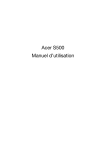
Lien public mis à jour
Le lien public vers votre chat a été mis à jour.